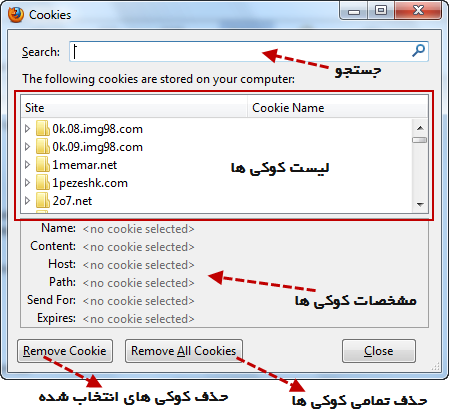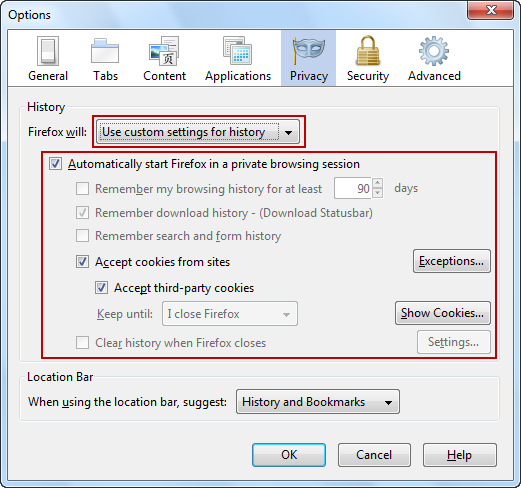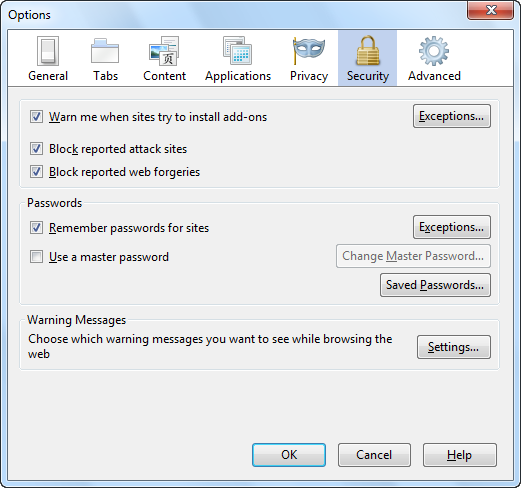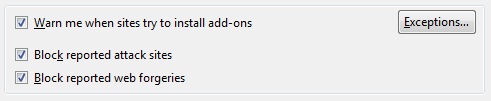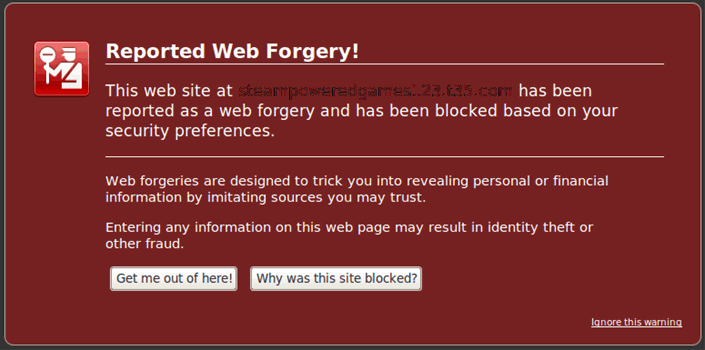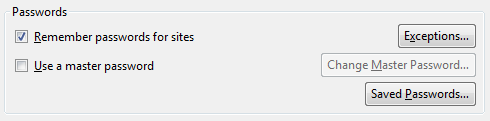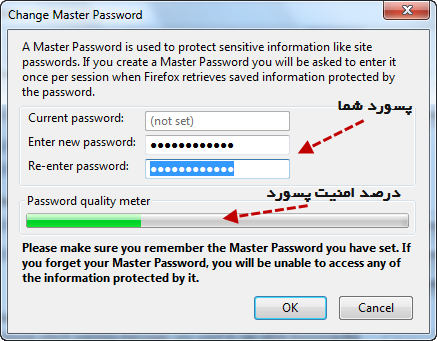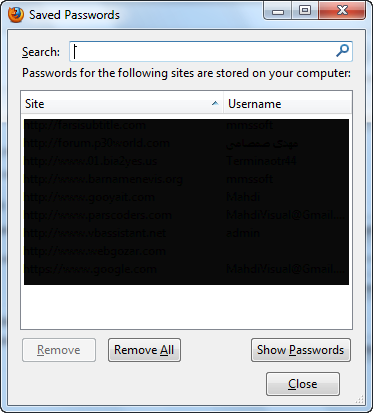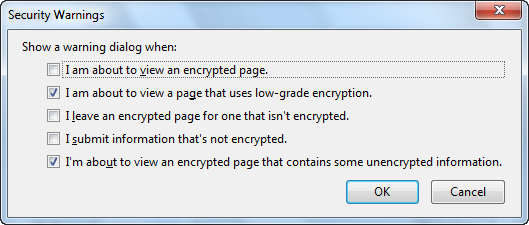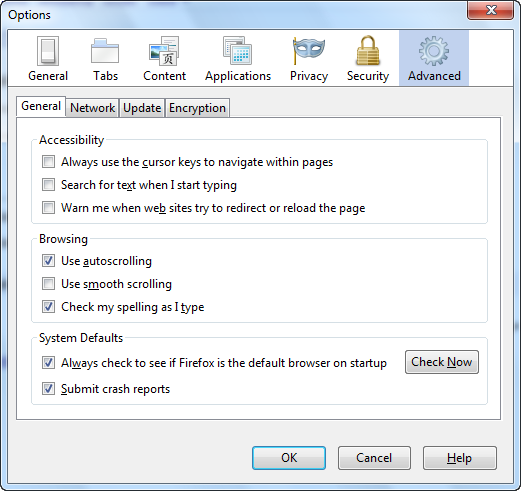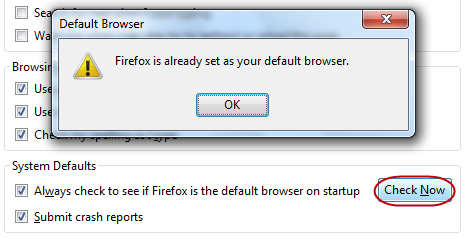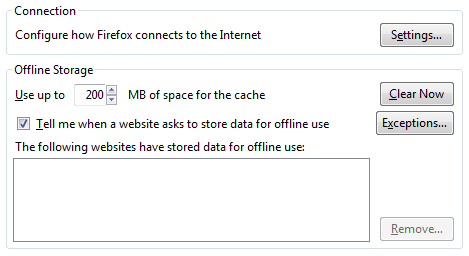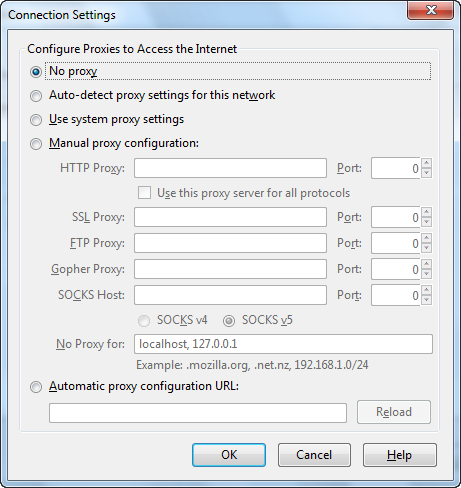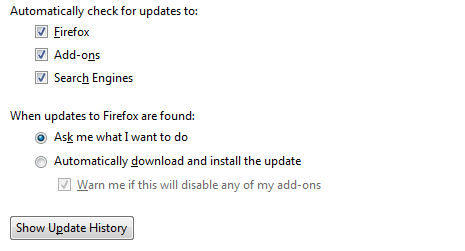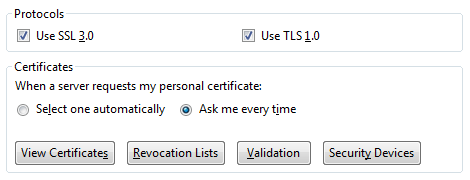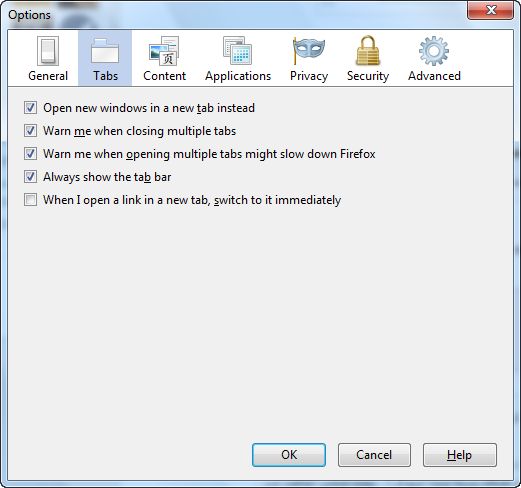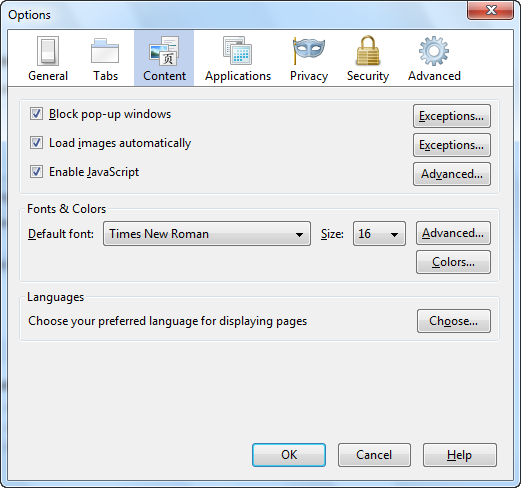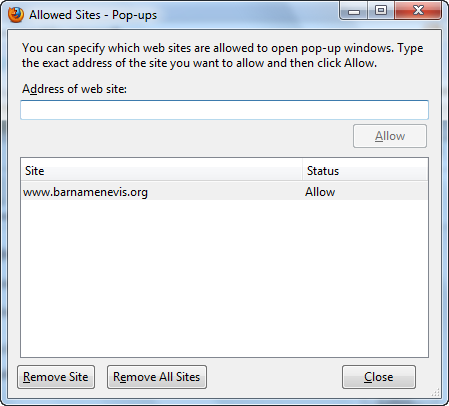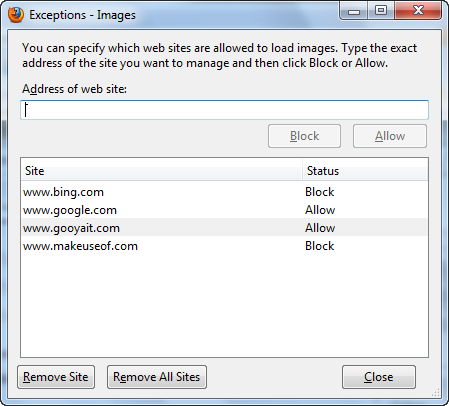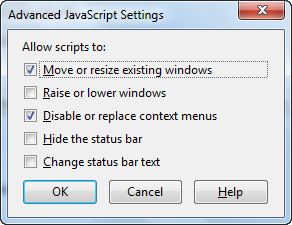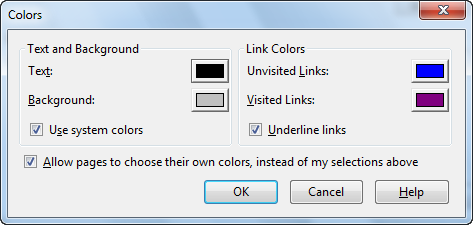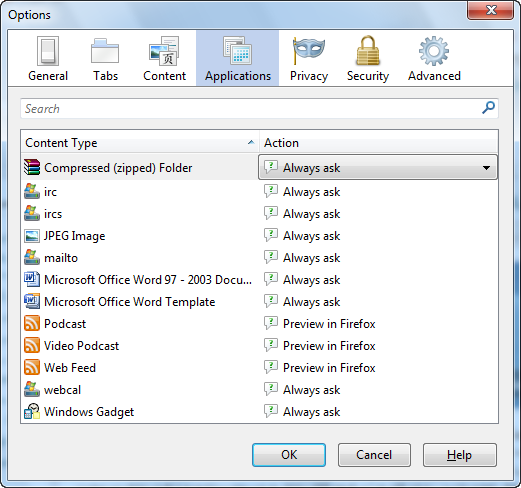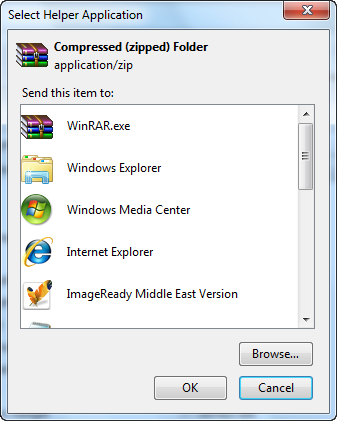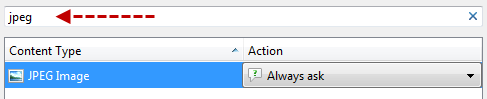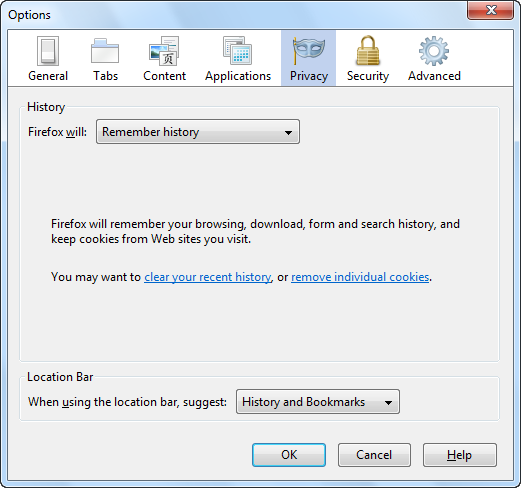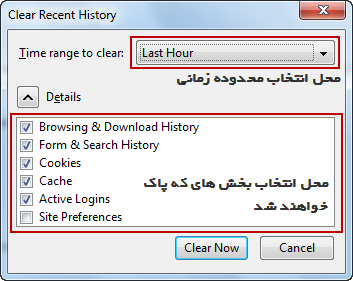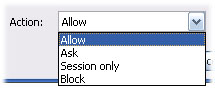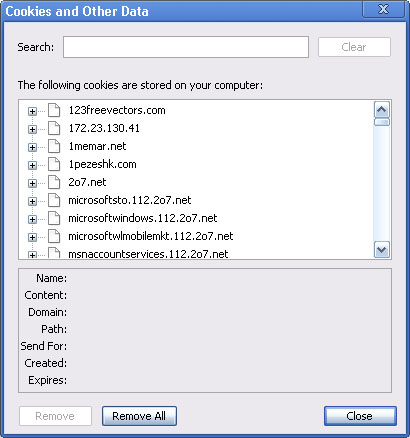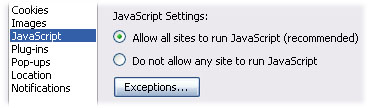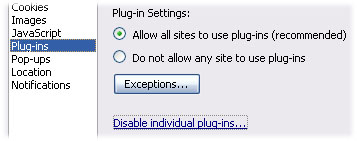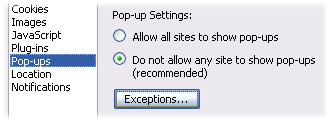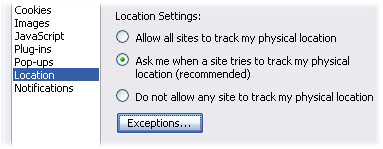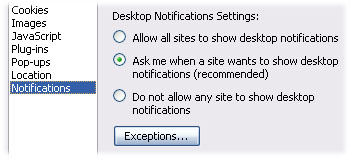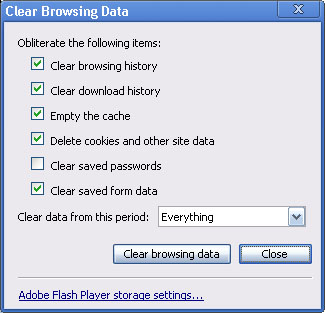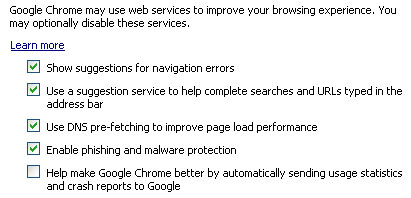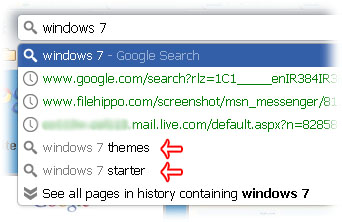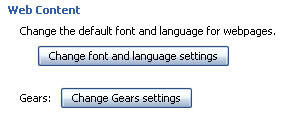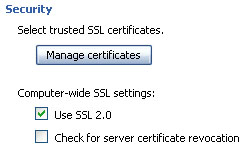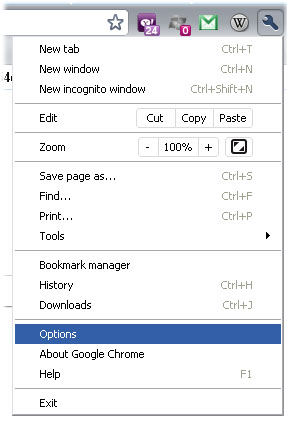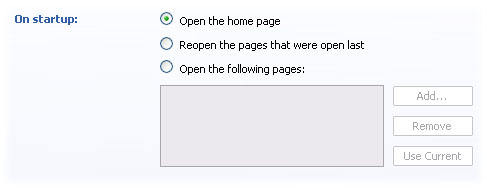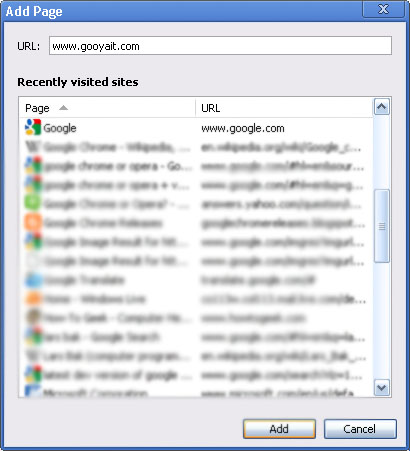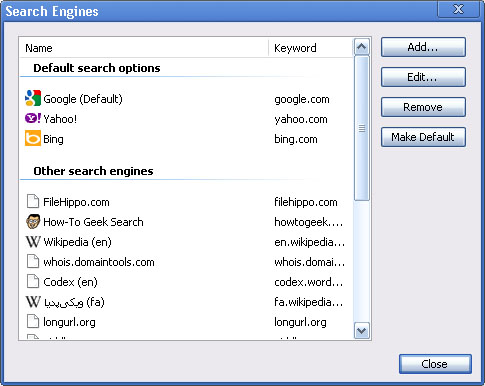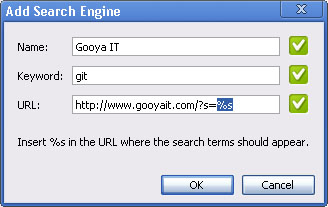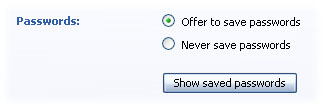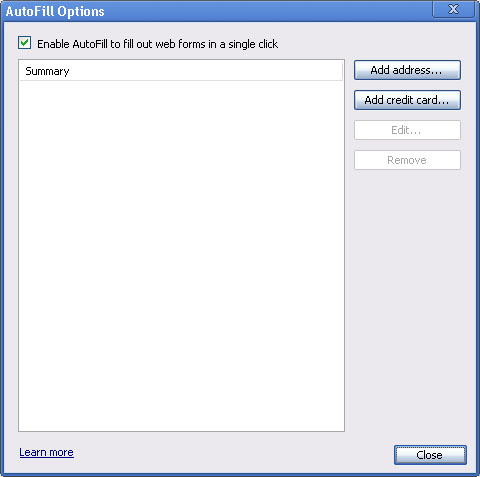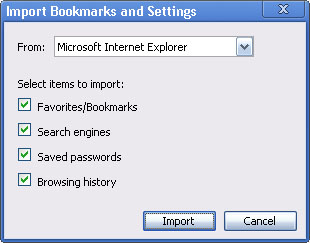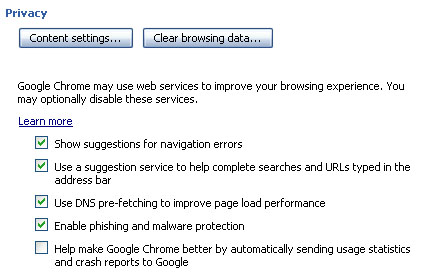بازدید دیروز : 133
کل بازدید : 2504275
کل یادداشتها ها : 274
افزایش سرعت اینترنت از طریق تنظیمات رجیستری
توجه: اگر مراحل رو انجام دادید و در ابتدا تغییری احساس نکردید اون رو پاک نکنید چون تو جایی که شما فکرش رو نمیکنید به کمکتون میاد بدون اینکه شما بفهمید.
ابتدا به Start برید و تو Run تایپ کنید Regedit و Enter بزنید.
حال به دنبال این عبارت بگردید:
[HKEY_CURRENT_USERSoftwareMicrosoftWindowsCurrentVersionInternet Settings]
سپس در سمت راست پنجره به دنبال این عبارات بگردید:
MaxConnectionsPerServer (1
MaxConnectionPerl_OServer (2
ممکنه این دو عبارت رو مثل من نداشته باشید پس روی صفحه سمت راست ، کلیک راست کنید و از قسمت [New]، روی [DWORD] کلیک کنید.
سپس عبارت شماره 1 را بنویسید . برای عبارت شماره 2 هم همین مراحل را انجام بدید. حالا روی عبارتهای ساخته شده دو بار کلیک کنید و در قسمت [Value data] برای گزینه اول عدد 8 و برای گزینه دوم حرف a را وارد کنید و سیستم را Restart کنید.
توجه: در هنگام نوشتن به حروف بزرگ دقت کنید. یا میتونید از چیزی که من نوشتم کپی و تو رجیستری Paste کنید.
![]()

مرکز تعمیر چاپگر اچ پی hpشرکت مهپا مرکز تعمیر انواع پرینتر اچ پی ، کانن ، سامسونک و انواع اسکنر
مرکز خدمات ماشین های اداری مهپا
زمانیکه چاپگر( پرینتر ) شما درست چاپ نمی گیرد چه کاری باید انجام دهید
ما به شما پیشنهاد می کنیم یک تماس با ما داشته باشید و از 25 سال تجربه ما استفاده نمائید
راهنمای دانلود درایور پرینتر کلیک کنید http://www.mahpa.com/node/4
تلفن شرکت مهپا : 88814355 - 09351014461
کلیک برای ورود به سایت شرکت مهپا : www.mahpa.com
آدرس : تهران - خیابان ایرانشهر جنوبی - روبروی دفتر پست - ساختمان 16 - طبقه سوم - واحد 6
شرکت مهپا مرکز تعمیر چاپگر آماده دادن مشاوره و رفع مشکلات پرینتر شما است
.برای دیدن و استفاده از اطلاعات فنی پرینتر اینجا کلیک کنید http://www.mahpa.com/category/1
برای دیدن و استفاده از اطلاعات فنی اسکنر اینجا کلیک کنید http://www.mahpa.com/category/6
قبل از استفاده ، راهنمای سایت را مطالعه کنید http://www.mahpa.com/node/4
توجه :مقاله کپی و قدیمی هست
چت کردن متأهل ها :
بدون مقدمه باید گفت چت یک فرایند خوب و مثبت می تونه باشه به شرط اینکه کاربر طرز استفاده صحیح از اونو بدونه و با علم و آگا هی با موضوع بر خورد کنه متاسفانه در ایران به دلیل جو فرهنگی و سنتی موجود و نبودن تبلیغات مثبت در مورد این پدیده و کلاً اینترنت در اقشار مردم خصوصاً جوانان و در بعضی از خانواده ها مضرات و مزایای این پدیده باعث سوء استفاده جوانان و بعضاً اشخاص متاهل که به دنبال مسائل خاص مورد نظر شان در چت روم ها می گردند شده.همین امر باعث شده که افراد سود جو از عدم اطلاع و نا آگاهی اشخاصی که با سادگی صحبت های ردو بدل شده در محیط چت روم ها رو باور می کنند سوء استفاده نمایند.
هر چیزی دو جنبه داره یه جنبه منفی و دیگری مثبت ولی متاسفانه چت در اکثر طرز تفکرها جنبه ی منفی خودش رو نشون داده - در مورد چت دلیل نمیشه چون عده ای باهاش منحرف میشن ممنوعش کنیم.
اگر زیربنای فکری آحاد جامعه بر پایه ی اصول انسانی استوار نباشه چت برای همه فقط مفهوم وقت تلف کردن پیدا می کنه. البته حدو مرز هر چیزی رو باید مراعات کرد.
در ضمن چت متاهل ها باید در چارچوب خاصی باشه و سعی کرد حریم خانواده در اون حفظ بشه و اصولا مداوم نباشه.حالا بگذریم از اینکه چت واسه متا هل ها یی که اقوام و دوستانشون در کشور و شهر های دیگه ای هستند هم کم هزینه تر و هم راحت تر و هم جالب تره البته اگه بتونیم دوستی و ارتباط رو در همین محیط مجازی نگه داریم مشکلی پیش نمیاد مثلا از دادن شماره تلفن به هم وب دادن یا قرار ملاقات های حضوری مکرر فاکتور بگیریم و فقط چت کردن رو منحصر کنیم به تبادل افکار و عقاید و رفع مشکلات متا هل ها و تا حدودی هم پر کردن خلاء های عاطفی و روحی که در زندگی هر متا هلی هست مشکلی پیش نمیاد.
ولی خب چت و محیط روم ها کاملا وسوسه کننده هستند و می تونن جدا از کارایی های مثبتی که دارند مثل یک بیماری تیشه به ریشه ی زندگی مشترک بزنن .
متاسفانه در ایران با وجود خفقان شدید و فشار و محدود کردن روابط جوانان روز به روز بر علاقه مندان به چت افزوده می شه و می شه گفت 90% کاربران اینترنت در ایران فقط چت می کنند ولی خب ما در اینجا موضوع بحثمون در مورد متاهل هاست یک فرد متاهل که همسر داره باید مشخص کنه آیا این چت با اطلاع اون هست یا مخفیانه و اصلا لزومی داره که همسرش بدونه و اگه مخالف باشه چی درسته؟ پس باید در هر صورت تمام جوانب امر رو سنجید و اگر حساسیتی رو در همسر ایجاد می کنه که قطعاً همین طور خواهد بود او هم در جریان امر قرار بگیره و یا چت کردن رو کاملاً کنار گذاشت.
البته چت به خودی خود اشکال نداره اشکال اونجاست که ندیده و نشناخته به هم علاقه مند می شن و از صدای هم خوششون میاد بعد واسه حل مشکلاتشون به کافی شاب و سینما و ... .
چت برای حل مشکلات یه راه حل موقته ولی در دراز مدت نتیجه ی عکس میده محیط چت خیلی مجازیه و خیلی کم میشه در گیر مسائل عاطفی اون شد اتفاقاً خود حضور در این محیط به مرور عادی خواهد شد و اگر بحث های جدی در آن صورت بگیره باعث بالا رفتن ظرفیت آدمها خواهد شد ولی متاسفانه بحث ها همیشه رو به بی محتوایی میرن چت در مملکت ما نه گرد همایی علمیه نه کنفرانس اجتماعی چت برای ما ایرانیها شده دخترو پسر بازی و چیزای دیگه خصوصاً سرگرمی .
ولی به هر حال چت بستگی مستقیم به شخصیت آدمها - ظرفیت اونها و اهدافشون داره به طور کلی فرهنگ استفاده کننده تعیین کننده 100% خواهد بود به نظر من این خود فرد هست که مسیر چت کردنشو معین می کنه.پس هر کار ظرفیت و هر وسیله ای فرهنگ استفاده از اونو می خواد یه متاهل اگه به زندگیش علاقه داره و همسرش رو با تمام وجود دوست داره باید وقتی رو که صرف صحبت با یکی دیگه می کنه در راه عشق ورزیدن به همسر و خانوادش صرف کنه ولی روابط عمومی هرگز دلیلی بر کمبود محبت یا خیانت و از این حرف ها نیست.به هر حال ما هرگز نباید خودمون رو برای گفتگو فقط به همسرمون محدود کنیم امکان داره ما همسرمون رو برای گفتن هر حرفی قبول نداشته باشیم .
چت باعث میشه که آدم اجتماعی تر بشه ولی باید سعی کرد این رابطه رو در جامعه مجازی نگه داریم و اونو وارد جامعه حقیقی نکنیم اگر بخوایم می تونیم چت کردنمون رو پر محتوا کنیم ولی چت مداوم با یک نفر حتما احساسی رو بوجود میاره ولی باید سعی کرد بهش معتاد نشیم و اون احساس رو کنترل کنیم اگه توجه کنید خودمون همین جا امکان گفتگو به صورت عمومی و خصوصی رو فراهم کردیم پس معلوم میشه خیلی هم چیز ترسناکی نیست ولی خب وقتی رو که میشه صرف یه کار مهمتر کرد بهتره در مسیری که به نا کجا آباد ختم میشه هدر نداد.
بگذریم چت کردن یک متاهل می تونه دلایل زیادی داشته باشه ولی به هر حال در کل آدما همیشه دوست دارن یه وقتایی رو تنها باشن و با خودشون خلوت کنن یا یه جورایی با خودشون حرف بزنن و اون خلاء احساسی رو که نمی تونه با همسری که عاشقش نیست و شاید هم دوستش نداره رو پر کنه رودر خلوت خودش اونو حس کنه ای کاش خیلی راحت و به دور از تعصبات بتونیم حرف دلمونو بزنیم و بتونیم خیلی راحت به هم عشق بورزیم همدیگر رو دوست داشته باشیم و بتونیم به هم کمک کنیم . ای کاش بتونیم آدم باشیم و انسان باقی بمونیم از اینکه در این مدت با افرادی در محیط چت آشنا شدم و وقتی رو که می تونستم صرف یه کار مفید تر کنم پشیمون نیستم احساس می کنم این یک نیاز بود نیازی که با وجود شلوغ بودن اطرافم از آشنایان و دیگران این انگیزه رو ایجاد کرد که با کسانی دیگر که بدون تعصب در مورد من یا صحبت هام نظر میدن چت کنم.
نظرات
<حسین زاده> در این رابطه گفت: از این طریق میتوان به راحتی با دیـگر مردم کشور و جهان ارتباط برقرار کرد و این موضوع برای ایرانیان بـا تـوجه به شرایط اجتماعی و اقلیمیخاصی که بر کشور حاکم است، بسیار ایده آل است.
وی تاکید کرد: اکثر کاربران چت ایرانی، این کار را بهطور تجربی آموختهاند و به دلیل نداشتن آموزشهای لازم، فرهنگ استفاده صحیح از آن را نمیدانند.
<جانقربانی> در این زمینه گفت: چت کردن در یک دنیای مجـازی و کـاملا آزاد صورت میگیرد و با وجود اینکه ایـن فناوری، تولید خارج از ایران است، اما، ما میتوانیم این دنیای مجازی را به نفع خود و متناسب بـا فـرهنـگ و نیازهای کشورمان تغییر دهیم.
جانقربانی افزود: متاسفانه در تالارهای گفتمان در شبکه جهانی زبـانهای محلی مقهور زبانهای بینالمللی میشود و این بـایستی مـورد تـوجه متـولیان فرهنگی قرار گیرد.
وی بیان داشت: ما باید فرهنگ ایرانی و فارسی خود را در این فضای مجازی حفظ کنیم و از این طریق به دیگر کاربران جهان معرفی کنیم.
<احسان کاظمی> مسوول دفتر پژوهشـی اداره فرهنـگ و ارشـاد اسـلامیاستان اصفهان در مورد چت گفت: چت کردن صرفا یک ارتباط الکترونیکی است و مـاهیت مخاطبان در این دنیای مجازی کاملا مشخص نیست.
وی در ادامه گفت: در جامعه ما، به دلیل محدودیتهایـی که در روابط وجود دارد، این نوع ارتباط الکترونیکی در دنیای مجازی، به شکل فزایندهای رواج یافته است.
وی که یک روانشنـاس و محقق نیز هست افزود: چـون در ایـران هنـوز سـواد اینترنتی در حد مطلوبی وجود ندارد و آمـار استفاده از اینتـرنت در مسائل تجارت و بازاریابی کم است، رویکرد جامعه به چت بیشتر است.
کاظمیتاکید کرد: با توجه به جمعیت بالای نسل جوان ایران، این آمار در مقایسه با دیگر کشورهای جهان از نسبت کمتری برخوردار است.
وی گفت: بهترین مزیت چت کردن، ارزان بودن آن است و دیگر اینکه کاربر به راحتی میتواند با دیگران در هر نقطه جهان در هر ساعتی از شبانه روز ارتباط برقرار کند.
وی درباره معایب چت کردن گفت: به دلیل اینکه در دنیای مجازی و آزاد چت، طرف مقابل کاربر میتواند هویت خود را از جنبههای مختلفی از جمله جنسیت، سن، مکان زندگی و پنهان نگه دارد، امکان بزهکاریهایی وجود دارد.
این کارشناس فرهنگی ارشاد اسلامی افزود: چت میتواند به ایجاد آسیبهای اجتماعی نیز منجر شود.
وی گفت: استفاده زیاد از چت میتواند به نوعی اعتیاد در کاربر منجر شود و در بسیاری از مواقع دیده شده است که کاربران وقت زیادی از روز خـود را پای چت کردن تلف میکنند.
<کاظمی> گفت: به دلیل نبود آموزشهای لازم در مورد نحوه استفاده صحیح از اینترنت، برای جوانان ایرانی اتلاف وقت و هزینه و نهایتا رسیدن به چترومها آخرین سرنوشت این کاربران است

توصیه کاربر
<سعیدی> یک کاربر اینترنتی در گفتوگو با ایرنا گفت: تعداد چت رومهای ایرانی در شبکه جهانی اینترنت بسیار زیاد و شامل موضوعات مختلفی از جمله علمی، سیاسی، فرهنگی، هنری، اجتماعی و دوست یابی است
وی افـزود: یـک نکته قـابل توجه این است که اکثر چت رومهایی که مورد دستیابی نیستند، خالی هستند
سعیدی در ادامه گفت: در میان چتکنندههای ایرانی، کاربرد اصلی چت بـه عنوان ابزاری برای تبادل فکر اندیشه چندان به چشم نمیخورد و برای بسیاری از آنان به یک عادت روزانه تبدیل شده است.
وی اظهار داشت: چت کردن دارای منافع و مضراتی است ولی اگر شروع یک رابطه از طریق چت، خوب و مناسب باشد، میتواند به نتایج بسیار مطلوبی، به ویژه در روابط اجتماعی، منجر شود.
آیا اینترنت اعتیاد میاره....؟؟

اعتیاد چیست؟ایا امکان دارد کسی به استفاده از اینترنت معتاد شود.آیا غذا خوردن به علت تکار روزانه
اعتیاد است؟آیا لزوما تکرار و اعتیاد بد است؟این ها سوالاتی است که می توانید از خود بپرسید...
در کشور ما به مصرف موادمخدر گفته می شود اما واقعا تعریف اعتیاد چیست اعتیاد رفتاری انسانی و با اختیار شخصی است که فرد علی رغم میل باطنی احساس نوعی وابستگی به آن می کند و تکرار انجام آن باعث کاهش کیفیت و کمیت در جنبه های مختلف زندگی آدمی می گردد و دامنه نتایج آن به کم خوابی به خطر افتادن موقعیت شغلی و دگرگونی در روابط خانوادگی و اجتماعی منجر خواهد شد ... منظور از اعتیاد off line باشد و هم از نوع on lineاعتیاد به اینترنت می تواند هم از نوع از کامپیتر هنگام اتصال به اینترنت است مانند اعتیاد به مسائل عاطفی دوستی و جنسی در اتاق های چت و یا اعتیاد در off line نیز نوعی اعتیاد است ... اما اعتیاد webروابط تجاری در این راستا حتی کنجکاوی اطلاعاتی نظیر جستجو در یعنی استفاده از کامپیوتر در زمانی که با اینترنت ارتباطی ندارد مانند : اعتیاد به بازی های کامپیوتری که در میان بچه ها شایع است و یا اعتیاد به کد نویسی در میان برنامه نویسان کامپیوتری و ... در استفاده از اینترنت (مخصوصا نسل جوان ) آنچه مورد توجه است استفاده افراد بسیاری از سرویس چت چیزی که جلب توجه می کند تعداد messenger yahooمی باشد بطوری که با نگاهی گذرا به اتاق های چت در نرم افزار اتاق های متعدد مربوط به ایرانیان می باشد
قاچاق دختران و زنان ایرانى و دام های اینترنتی
روزی نیست که شاهد قاچاق دختران و زنان ایرانى بویژه دختران فرارى که براى فساد به کشورهاى دیگر سفر مى کنند و به دنبال تکه نانى هستند، نباشیم. آمار نشان مى دهد سود سالیانه این تجارت بالغ بر 4میلیارددلار است که به جیب شبکه هاى فساد مى رود
قاچاق زنان پدیده اى جدید نیست، در ابتداى قرن بیستم زنان بریتانیاى کبیر در قاره ها قاچاق مى شدند و تجارت زنان آلمانى در کشورهاى عربى صورت مى گرفت. اکنون، چندسالى است، علاوه بر قاچاق زنان در میان کشورهاى صنعتى ثروتمند و کشورهاى جهان سوم، شاهد این مسأله در میان کشورهاى اروپاى شرقى و مرکزى نیز هستیم.
تجارت دختران و زنان خارجى در اروپا در سال1990 آغاز شد. علت این امر وضع بسیار بد اقتصادى و درخواست بازارهاى فحشا در اروپا براى دختران جوان بود. شمار تقریبى زنان که به اروپاى غربى قاچاق مى شدند به 80هزار نفر رسید که امروزه این تعداد به 120هزار در سال رسیده است. شبکه هاى بسیار مخرب و مافیایى هر روزه تشکیل مى شود و درآمد جاعلان ویزا و پاسپورت بسیار داغ است. این زنان مجبورند کار کنند و بدهى خود را به خریداران قاچاقچى شان بپردازند.

یکى از معمولى ترین نوع قاچاق انسان که به دلیل سود سرشار آن مورد توجه باندهاى سازمان یافته قرار گرفته قاچاق زنان و دختران براى استفاده از آنها در مکانهاى فساد و فحشا و وادار کردن آنها به روسپیگرى و بعضاً به کارگیرى آنها به عنوان پیشخدمت و کارگر است.
طى سالهاى اخیر، فروش غیرقانونى افراد (همانند قاچاق موادمخدر و اسلحه) به یک تجارت پردرآمد تبدیل شده است به طورى که اطلاعات به دست آمده حاکى است بیش از 73 درصد قربانیان این تجارت، دختران 24ساله و کمتر از آن هستند.
براساس تعریف مجمع عمومى ملل متحد، قاچاق زنان شامل: حرکت دادن غیرقانونى و مخفیانه اشخاص در عرض مرزهاى ملى، عمدتاً از کشورهاى در حال توسعه و کشورهاى داراى اقتصاد در حال گذار با هدف نهایى و داشتن زنان و دختران به وضعیتهاى بهره کشانه و ستمگرانه از لحاظ جنسى و اقتصادى به منظور سود به کارگیرندگان، قاچاقچیان و سندیکاهاى جنایتکار و نیز دیگر فعالیتهاى مرتبط با قاچاق همچون کار خانگى اجبارى، ازدواج دروغین، فرزند خواندگى دروغین و استخدام مخفیانه است.

خرید و فروش انسان جنبه اى از تجارت بردگان محسوب مى شد، پیش از جنگ جهانى دوم، تجارت انسان تحت عنوان خرید و فروش زنان سفیدپوست شناخته شده بود و زنان سفیدپوست اروپایى (بویژه زنان فرانسوى) به وسیله دلالان براى روسپیگرى به خانه هاى آمریکاى جنوبى هدایت مى شدند.
معمولاً دخترانى که به دوبى و امارات عربى قاچاق مى شوند بین 10 تا 17ساله اند و آنها به دو صورت قاچاق مى شوند، تعدادى از زنان و دختران به طور رسمى خواستگارى شده و در ازاى پرداخت مبالغى به خانواده هایشان از مرز عبور داده مى شوند و عده اى دیگر دخترانى هستند که ربوده شده و یا توسط اعضاى باند اغفال مى شوند و بدون اجازه پدر و مادر از کشور خارج مى شوند. اگر مردان عرب این دختران را به همسرى انتخاب کنند مشکل زیادى وجود ندارد اما مشکل از زمانى به وجود مى آید که دختران ایرانى مورد استقبال قرار نمى گیرند، بنابراین به روسپیگرى در کلوپها وکاباره ها مشغول مى شوند.
دام اینترنتى
استفاده از اینترنت روشى جدید براى اغفال دختران و زنان توسط باندهاى قاچاق طى سالهاى اخیر بوده است.دلالان و قاچاقچیان انسان ابتدا از طریق چت و دادن تصویر خود با استفاده از شیوه هاى خاص طرح دوستى با این دختران را ریخته و سپس با وعده ازدواج، کار خوب و درآمد بالا آنها را به کشور مورد نظر دعوت کرده و در آنجا به قاچاقچیان تحویل مى دهند.
تحقیقات صورت گرفته درخصوص قاچاق زنان و دختران بیانگر این واقعیت تلخ است که زنان و دختران ساکن در استانهاى مرزى کشور توسط خانواده خود و یا همسرانشان به قاچاقچیان فروخته شده واز آنجا توسط این گروه ها براى کار در مراکز فسادکشورهایى چون افغانستان و پاکستان منتقل مى شوند.
بعضى مواقع هم قاچاقچیان ، دلال هایى را در مناطقى مانند پارکها و مقابل مدارس راهنمایى و دبیرستانها مى گمارند که با این دختران، طرح دوستى و آشنایى مى ریزند و سپس آنها را به مکانهاى خاصى مى برند و با وعده هاى خروج آسان از کشور ، درآمد خوب، زندگى بهتر و یا حتى در مورد دختران کم سن و سال گاهى به زور آنها را تا لب مرز حمل کرده و به صورت جاسازى شده قاچاق مى کنند.
همچنین عده اى از دلالان در کنار سفارتخانه ها و ادارات کاریابى، با شناسایى زنان و دختران به آنها پیشنهاد کار پردرآمد در خارج از کشور را مى دهند و با این شیوه آنها را به کشورهاى خارجى قاچاق مى کنند. همچنین این دلالان دختران کم سن و سال برخى ساکنان روستاها را با پرداخت پول به والدینشان و یا وعده زندگى بهتر به عقد خود درآورده و سپس به قاچاقچیان انسان در خارج از کشور تحویل مى دهند.

یافته هاى تحقیقى که با همکارى مرکز امور مشارکت زنان و کمیته سازمان دفاع از قربانیان خشونت در سال 83 انجام شده، بیانگر روند رو به افزایش قاچاق زنان ودختران استانهاى مرزى به کشورهاى حاشیه خلیج فارس ، امارات متحده عربى ، پاکستان و افغانستان و به طور محدود به کشورهاى اروپایى و آسیایى است.
یک کارشناس اجتماعى با اشاره به رایج بودن قاچاق زنان و دختران در استانهاى خراسان، سیستان و بلوچستان و افغانستان وپاکستان مى گوید: قاچاقچیان، این دختران و زنان را در خانواده هایى که غالباً در شرایط نابسامان اقتصادى به سر مى برند، شناسایى و با معرفى خود به عنوان اهالى زاهدان که داراى ثروت هستند، خواستگارى مى کنند و پس از عقد آنها را به خانه هاى فساد در شهرهایى نظیر کویته، کراچى و... اعزام مى کنند که براساس یافته هاى این تحقیق مناطق حاشیه نشین مشهد از مناطقى است که این پدیده در آن کاملاً به چشم مى خورد.
این کارشناس به ابعاد نگران کننده پدیده فروش دختران توسط خانواده خود و یا شوهرانشان در شهرهاى مختلف مرزى اشاره کرده و مى گوید: مطابق بررسیها قربانیان اولاً هیچ آگاهى از قاچاق شدن خود نداشته اند و از آنجا که ازدواج آنها به صورت موقت بوده تنها چند روز پس از ازدواج همراه با اجبار، زور، تهدید و فریب به زاهدان و سپس به پاکستان و افغانستان منتقل مى شوند.
نکته دوم اینکه همه قربانیان از وضعیت به وجود آمده اظهار نارضایتى کرده وخواهان بازگشت به ایران و نزد خانواده هاى خود بوده اند و سومین نکته این است که همه قربانیان از طریق صیغه، ازدواج کرده و عدم ثبت رسمى عقد آنها در این شکل یکى از معضلات اساسى شده است.

با توجه به آمارهاى رسیده سالانه 700 میلیون تا دو میلیون زن در جهان قاچاق مى شوند.
نیروى انتظامى با انجام بررسى هاى لازم در زمینه قاچاق زنان ریشه ها و جوانب مختلف پدیده را شناسایى کرده و به این نتیجه رسیده است که زنان بیشتر در مراکزى مانند آرایشگاهها و ویدیو کلوپ ها فریب مى خورند ودر این مراکز عده اى با دادن قول هاى کاذب براى کاریابى، اخذ کارت اقامت در خارج و قبولى در دانشگاهها زنان را فریب مى دهند.
پدیده قاچاق زنان باعث افزایش روسپیگرى شده است. طورى که روسپیگرى هم موجب افزایش تعداد بیمار ایدزى ، کم شدن آمار ازدواج ، افزایش سقط جنین هاى غیرقانونى و تولد کودکان خیابانى شده است.
روسپیگرى همچنین تعداد کودکان مجهول الوالد و فاقد شناسنامه را افزایش مى دهد، این کودکان مشکلات جسمى و روحى و روانى زیادى داشته و براى جامعه مسأله دار مى شوند.این کودکان بعدها به قاچاق مواد مخدر و تن فروشى کشیده مى شوند.
سرانجام زمانى بود که داد و ستد بین کشورهاى جهان را مواد غذایى تشکیل مى داد، اما کمى که جهان به سوى تکنولوژى پیش رفت، طلاى سیاه یعنى نفت اقتصاد روز دنیا شد و دادو ستد آن در بین کشورهاى جهان حرف اول به شمار مى آمد. بعد از مدتى هم بازار اسلحه داغ شد که تقریباً تا به امروز هم ادامه دارد. اما امروزه تجارت آسانى را پیدا کرده اند که در دو حرف خلاصه شده است«زن».
![]()

مرکز تعمیر چاپگر اچ پی hpشرکت مهپا مرکز تعمیر انواع پرینتر اچ پی ، کانن ، سامسونک و انواع اسکنر
مرکز خدمات ماشین های اداری مهپا
زمانیکه چاپگر( پرینتر ) شما درست چاپ نمی گیرد چه کاری باید انجام دهید
ما به شما پیشنهاد می کنیم یک تماس با ما داشته باشید و از 25 سال تجربه ما استفاده نمائید
راهنمای دانلود درایور پرینتر کلیک کنید http://www.mahpa.com/node/4
تلفن شرکت مهپا : 88814355 - 09351014461
کلیک برای ورود به سایت شرکت مهپا : www.mahpa.com
آدرس : تهران - خیابان ایرانشهر جنوبی - روبروی دفتر پست - ساختمان 16 - طبقه سوم - واحد 6
شرکت مهپا مرکز تعمیر چاپگر آماده دادن مشاوره و رفع مشکلات پرینتر شما است
.برای دیدن و استفاده از اطلاعات فنی پرینتر اینجا کلیک کنید http://www.mahpa.com/category/1
برای دیدن و استفاده از اطلاعات فنی اسکنر اینجا کلیک کنید http://www.mahpa.com/category/6
قبل از استفاده ، راهنمای سایت را مطالعه کنید http://www.mahpa.com/node/4
استفاده از روش های صحیح و استاندارد برا تبلیغ وب سایت در اینترنت
ینکهای ورودی به وب سایت , backlinks
گوگل متوجه این موضوع است که شما می خواهید دیگران را از زحمت های زیادی که برای آماده سازی سایت و محتوای آن کشیده اید، مطلع کنید. لینک های سایت به تدریج و از طریق جستجو ی محتوا پیدا و کشف خواهند شد. تبلیغ موثر مطالب وب سایت با سرعت بیشتری به کشف وب سایتتان توسط علاقه مندان کمک می کند . با توجه به مطالب ارائه شده در مجموعه آموزش بهینه سازی وب سایت استفاده افراطی از این مطالب می تواند به شهرت و اعتبار وب سایت شما لطمه بزند. به یاد داشته باشید که مهمترین نکته در پیشرفت و شناخته شدن یک وب سایت نحوه خدمات و مطالب مفید خواهد بود .
برجسته کردن و به رسمیت شناساندن سایت از طریق اطلاعیه ها در وبلاگ ها
انتشار مطالب در بخش وبلاگ سایتتان به بازدید کنندگان اطلاع می دهد که مطلبی جدید به روزرسانی شده است این راه بهترین روش برای معرفی خدمات و مطالب جدید می باشد.مدیران وب سایتهای دیگر که مطالب وب سایت شما را به وسیله rss دنبال می کنند می توانند معرف وب سایت شما نیز باشند و بازدید سایت شما را بالا ببرند. تلاش زیاد برای تبلیغ آفلاین شرکت و یا وب سایت می توانند موثر باشد. برای مثال اگر شما سایت تجاری دارید مطمئن شوید که آدرس وب سایت در کارت ویزیت، بالای سربرگ ها و در پوستر ها و بروشور ها درج شده باشد شما می توانید خبرنامه هایی را برای معرفی وب سایت خود به مشتریانتان ایمیل کنید و آنها را از مطالب مربوط به شرکت خودتان بر روی وب سایت مطلع کنید. اگر محلی را برای شرکت خود در نظر دارید آن را روی نقشه گوگل ثبت کنید...
خدمات رسانه های اجتماعی را بشناسید
با خدمات شبکه های اجتماعی که با هدف تعاملات و به اشتراک گذاری مطالب و سهولت در ایجاد گروه هایی از افراد با موضوع مشابه کمک می کند آشنا شوید و از آنها در پیشبرد اهدافتان استفاده کنید.
از انجام دادن موارد زیر اجتناب کنید :
تلاش برای تبلیغ مطالب خیلی کوتاه جدیدی که ایجاد می کنید ( به دنبال مطالب بزرگ و جالب باشید.)
ایجاد مطالب غیر کاربردی صرفا جهت قرارگیری در صفحه های نخست موتورهای جستجو
رمزنگاری کردن محتوا و یا استفاده از مراقبت رمز عبور به وسیله .htaccess از راه های چاره هستند که در آموزشهای بعدی مطالب بیشتری در مورد آنها گفته خواهد شد.
ایجاد گروه هایی از وب سایتها با اهداف و موضوعات مشابه
وب سایتهای بسیاری با اهداف و محتوای یکسان وجود دارند . ایجاد گروه ها از این نوع وب سایتهای یکسان می تواند در پرورش ایده های جدید و همچنین پیشرفت اهداف جمعی تاثیر گزار باشد.
از انجام دادن موارد زیر اجتناب کنید :
ارسال لینک های غیر مفید برای نمایش در و بسایتهایی که با سایت شما مرتبط هستند
هزینه کردن برای لینک های خود در سایتهای دیگران به هدف افزایش رتبه صفحه به جای افزایش ترافیک بازدید
ابزارهای رایگان برای مدیران وب سایت
بررسی وب سایت خود را برای موتورهای جستجو با استفاده webmaster tools آسانتر کنید
بسیاری از موتورهای جستجو مانند گوگل ،ابزارهای رایگانی در اختیار مدیران وب سایت میگذارند. این امکانات به مدیران وب سایت برای کنترل بهتر تعاملات گوگل با وب سایت ها و دریافت اطلاعات مفید از گوگل در مورد سایت هایشان کمک می کند. استفاده از ابزار های مدیریت به شما در شناسایی مسائلی که در بهبود نتایج جستجو تاثیر گذار است کمک می کند. به وسیله این خدمات طراحان می توانند:
می توانید ببینید کدام بخش از وب سایت شما که توسط ربات ها بررسی می شوند مشکل دارد
به ما برای داشتن یک فایل XML نقشه سایت اطلاع می دهد
فایل های ROBOTS.TXT را ایجاد و تحلیل می کند
URL هایی را که قبلا توسط ربات گوگل بررسی شده است را حذف می کند
دامنه مورد نظر شما را مشخص می کند
شرایط عناوین و توضیحات متا تگ را مشخص می کند
مشخص می کند که مخاطبان شما را با چه کلمات کلیدی در نتایج جستجو می یابند
نگاه اجمالی به اینکه ربات گوگل چگونه صفحات را بررسی می کند
حذف لینکهای غیر مفیدی که گوگل ممکن است آنها را در نتیجه جستجو نمایش دهد
اطلاع رسانی برای موارد نقض رهنمودهای کیفیت و درخواست تجدید نظر سایت
همچنین یاهو و مایکروسافت نیز ابزار های مشابهی را برای مدیران وب سایت پیشنهاد می دهند
تحلیل دقیق و حرفه ای وب سایت به وسیله ابزارهای Google Analytics , Website Optimizer
اگر شما برای بهتر شدن بررسی و فهرست یا ایندکس شدن وب سایت خودتان از ابزار های مدیریت وب سایت گوگل و یا سایر خدمات آن استفاده می کنید پس باید در مورد ترافیک بازدید که به سایت شما می آیند نیز کنجکاو باشید . بر نامه های تحلیل گر وب گوگل ، مانند Google Analytics منابع ارزشمندی هستند که اطلاعات و تحلیل دقیقی از بازدید وب سایت شما را نمایش می دهد
شما می توانید از آنها در موارد زیر استفاده کنید:
دریافت نمایی از اینکه بازدید کنندگان چگونه و چه رفتاری در وب سایت شما داشتند داشته باشید
مفید ترین اطلاعات را بر روی وب سایت خودتان پیدا کنید
تاثیر بهینه کردن سایت خود را اندازه بگیرید
برای مثال اثر تغییر متا تگ ها و توضیحات را بر ترافیک بازدید خود مشاهده کنید.
ابزارهای گوگل برای مدیران وب سایت
Google Webmaster Help Forum
http://www.google.com/support/forum/p/webmasters/
Have questions or feedback on our guide? Let us know.
Google Webmaster Central Blog
http://googlewebmastercentral.blogspot.com/
Frequent posts by Googlers on how to improve your website.
Google Webmaster Help Center
http://www.google.com/support/webmasters/
Filled with in-depth documentation on webmaster-related issues.
Google Webmaster Tools
https://www.google.com/webmasters/tools/
Optimize how Google interacts with your website.
Google Webmaster Guidelines
http://www.google.com/webmasters/guidelines.html
Design, content, technical, and quality guidelines from Google.
Google Analytics
http://www.google.com/analytics/
Find the source of your visitors, what they"re viewing, and benchmark changes.
Google Website Optimizer
http://www.google.com/websiteoptimizer/
Run experiments on your pages to see what will work and what won"t.
Tips on Hiring an SEO
http://www.google.com/support/webmasters/bin/answer.py?answer=35291
If you don"t want to go at it alone, these tips should help you choose an SEO company.
برچسب ها:
- htaccess
- robots
- webmaster
- webmaster tools
- website optimizer
- xml
- ابزارهای گوگل
- بهینه سازی
- بهینه سازی سایت
- بهینه سازی وب سایت
- تبلیغ
- تحلیل وب سایت
- رسانه های اجتماعی
- روش بهینه سازی
- لینک
- وب سایت
- وبلاگ
- گوگل
![]()

مرکز تعمیر چاپگر اچ پی hpشرکت مهپا مرکز تعمیر انواع پرینتر اچ پی ، کانن ، سامسونک و انواع اسکنر
مرکز خدمات ماشین های اداری مهپا
زمانیکه چاپگر( پرینتر ) شما درست چاپ نمی گیرد چه کاری باید انجام دهید
ما به شما پیشنهاد می کنیم یک تماس با ما داشته باشید و از 25 سال تجربه ما استفاده نمائید
راهنمای دانلود درایور پرینتر کلیک کنید http://www.mahpa.com/node/4
تلفن شرکت مهپا : 88814355 - 09351014461
کلیک برای ورود به سایت شرکت مهپا : www.mahpa.com
آدرس : تهران - خیابان ایرانشهر جنوبی - روبروی دفتر پست - ساختمان 16 - طبقه سوم - واحد 6
شرکت مهپا مرکز تعمیر چاپگر آماده دادن مشاوره و رفع مشکلات پرینتر شما است
.برای دیدن و استفاده از اطلاعات فنی پرینتر اینجا کلیک کنید http://www.mahpa.com/category/1
برای دیدن و استفاده از اطلاعات فنی اسکنر اینجا کلیک کنید http://www.mahpa.com/category/6
قبل از استفاده ، راهنمای سایت را مطالعه کنید http://www.mahpa.com/node/4
دوازده پیشنهاد برای استفاده صحیح از اینترنت
بسم الله الرحمن الرحیم
بعضی ها چون فکر می کنند که اینترنت خلاصه می شه به عکس و sex و کلیپ موبایل و فیلم ، تا پاشون به اینترنت باز می شه اول به دنبال دانلود فیلتر شکن جدید میرن ، بعدش هم می افتن به جون سایتهای مستهجن و چت کردن و خلاصه بگم تلف کردن عمر نازنین .
اما باید فرهنگ استفاده صحیح از اینترنت رو به مرور یاد بگیرم یعنی باور کنیم که اینترنت به این چیزها محدود نمی شه ، حتی اینترنت محدود به تبلیغ و تجارت و کاسبی و پول در اوردن و ثروتمند شدن هم نیست .
از اونجایی که شاید کسانی باشند که دوست دارند هم از این فضای مجازی استفاده کنند و از طرفی هم نمی دونند که چه جوری باید از این امکانات به نحو احسن بهره بگیرند، بنده چند پیشنهاد در این زمینه خدمتشون ارائه می کنم .
اول : اگه به دنبال سرگرمی در اینترنت هستید سعی کنید این سرگرمی رو با نوعی آموزش همراه کنید به همین خاطر هم می تونید از سایتهایی که برای آموزش نقاشی ، آموزش خطاطی ، آموزش خیاطی ، آموزش سفالگری ، آموزش خراطی ، آموزش تایپ ،آموزش عکاسی ، آموزش هنر پیشگی ... طراحی شدن استفاده کنید .
دوم : همینطور که می دونید معتبر ترین کتابخونه های داخلی و خارجی الآن تو اینترنت سایت دارن که می شه از میلیونها کتابی که در اونها هست استفاده کرد ، لذا به دانشجویان و کسانی که در رشته های تخصصی تحصیل می کنند پیشنهاد می کنم به جای اینکه ایام تحصیل خودشون رو پای اینترنت ضایع کنند و دست آخر هم بخوان از پایان نامه فروشی استفاده کنند ، از این کتابخانه های تخصصی که راه اندازی شده برای پایان نامه ها و تحقیقات خودشون به بهترین نحو کمک کنند .
سوم : از سایتهایی که برای آموزش کامپیوتر طراحی شده اند بهترین استفاده رو بکنید به تعبیر دیگه اینجوری براتون بگم که بهترین منبع انواع آموزش های کامپیوتر چه در خصوص آموزشهای نرم افزاری ( مثل آموزش word ، آموزش فتوشاپ ،آموزش پاور پونت و ... ) و چه سخت افزاری خود اینترنت هست .
چهارم : برای رفع مشکلات زندگی تون می تونید از اینترنت کمک بگیرید مثلا اگه در خصوص تربیت فرزند و همسر داری مشاوره می خواهید می تونید از سایتهای روانشناسی که در این زمینه وجود داره استفاده کنید ( البته موظب آدمای کلاش که از این فضا سوء استفاده می کنند باشید ) و یا اگه یه مریضی داردید که روتون نمی شه اون رو با کسی درمیان بگذارید برای شروع می تونید با سرچ کردن علائم بیماریتون تا حدودی به نوع بیماری تون پی ببرید و همینطور اگه در خصوص دارویی مشکل دارید و یا برای پیدا کردن مساله ای گیر کردید و حتی برای تعمیر وسایل خونگی تون ووووو .... می تونید از اینترنت کمک بگیرید
پنجم : از بهترین راههایی که در اینترنت می تونید خودتون رو باهاش سرگرم کنید این هست که یک وبلاگ شخصی برای خودتون طراحی کنید و در اون از دانسته های خودتون بنویسید و یا خاطرات زیبایی که دارید و ...
البته لازمه این کار مقداری آشنایی با وبلاگ نویسی هست که اون رو هم می تونید از خود اینترنت بدست بیارید ؛ تنها در یکی از موتورهای جستجو گر جمله : « آموزش وبلاگ نویسی » رو سرچ کنید تا به راحتی این کار رو هم یاد بگیرید .
ششم : در اینترنت یکی از مسالی که خیلی دیده می شه بحث شبهات دینی و اعتقادی هست ، الان هم در خصوص شبهات دینی و سؤالات مربوط به مسائل اعتقادی و احکام ، تفسیر سایتهای بسیار خوبی از سوی مراکز حوزوی و غیر حوزوی طراحی شده . که در این خصوص می تونید شبهات و سؤالات ذهنی خودتون رو یا در یکی از سایتهایی که برای پاسخ گویی به شبهات دینی راه اندازی شده اند مطرح کنید و پاسخ خودتون رو در یافت کنید یا اینکه همون شبهه رو اگه سرچ کنید قطعا به جواب اون در یکی از سایت ها خواهید رسید .
هفتم : خیلی ها از ساده ترین مسائل احکام خودشون بی خبرند و شاید هم خجالت می کشند احکام خودشون رو بپرسند در اینصورت بهترین کاری که می تونید بکنید اینه که به سایت مرجع تقلید خودتون مراجعه کنید و احکام خودتون رو سؤال کنید . ( در این خصوص لازمه فقط نام مرجع خودتون رو در یکی از موتورهای جستجو گر سرچ کنید ).
هشتم : سایهای خیلی زیادی برای دانلود کتاب رایگان راه اندازی شده ؛ شما که همش گرونی و قیمت بالای کتاب رو بهونه می کنید می تونید از این سایها استفاده کنید و بدون پرداخت هیچ پولی به بهترین کتابها دسترسی پیدا کنید یعنی این کتابها رو دانلود کنید بعدا سر فرصت مناسب به مطالعه اونها بپردازید .
نهم : چند وقتی هست که برنامه هایی برای مطالعه کتاب توسط موبایل ( گوشی همراه ) طراحی شده و شما می تونید فایل این کتابها رو از سایت هایی که در این زمینه طراحی شدند دریافت کنید و روی گوشی تون نصب کنید و در زمانیکه در مترو یا اتوبوس و یا درمانگاه حتی در صف نونوایی وقتتون داره هدر می ره از این کتابها استفاده کنید .
دهم : وقتی در اینترنت با سایتهای مفید برخورد می کنید اونها رو برای خودتون لینک کنید .
یازدهم : سایت های خبری یکی از بهترین سرگرمی های کسانی هست که علاوه بر اینکه آدم رو سرگرم می کنه ، آگاهی آدم رو نسبت به اونچه که دور و برش می گذره بالا می بره
دوازدهم : دانش آموزها می تونند از سایت هایی به عنوان کمک درسی طراحی شده استفاده کنند
روش های استفاده از اینترنت وفرهنگ اینترنت 
گنجینه سخنرانی فرهنگی ،ادبی و
در این برنامه سخنرانی دکتر محمد حسن عظیمی را می شنویم در باره اینترنت و فرهنگ استفده از اینترنت.
اینترنت فضایی مجازی و بسیار گسترده است که استفاده از آن روز به روز در حال افزایش می باشد. اینترنت در ابتدا با هدف تبادل اطلاعات از به هم متصل شدن چند شبکه ی کامپیوتری در ارتش ایالات متحده ی آمریکا متولد شد و بعد از آن به بخشهای خصوصی آن کشور و کشورهای دیگر رسید. در سال 1372 به همت مرکز تحقیقات فیزیک نظری تهران اینترنت وارد ایران شد. در حال حاضر موارد استفاده از اینترنت بسیار زیاد شده و روز به روز هم در حال افزایش است. حال که این تکنولوژی را وارد کرده ایم باید در این زمینه آموزشهای لازم را هم به کاربران آن بدهیم و سیاستهای فرهنگی جامعه را برای استفاده صحیح از آن تطبیق دهیم تا کمتر شاهد آسیب پذیری در این زمینه باشیم. در حال حاضر فرهنگ استفاده از اینترنت به کاربران آموزش داده نشده است. چرا که باید در اینترنت هدفمند وارد شد و استفاده کرد. یکی از مهمترین عوامل فرهنگ سازی خود وب سایتهای اینترنتی هستند که باید سازماندهی شوند و کنترل لازم روی آنها اعمال شود که متأسفانه در حال حاضر قوانین مشخصی برای وب نویسان تعریف نشده است.
برخی از وب سایتها برای جذاب تر نمودن صفحه وبشان از لینکها و صفحات وب غیر اخلاقی و یا بی فایده استفاده می کنند که از جمله اثرات منفی اینگونه لینکها و صفحات وب: 1) بد جلوه دادن اینترنت ایران در سطح جهانی و داخلی 2) اتلاف وقت و پرداخت هزینه اینترنت اضافی 3) وارد شدن کدهای مخرب و ویروسهای رایانه ای به کامپیوتر (که به بیش از 2 میلیون رسیده) و ... . قطعاً باید اعتراف کرد که جای تدریس و آموزش فرهنگ صحیح استفاده از اینترنت در مدارس و دانشگاه های ما خالی است. اتاقهای گفتگو یا همان چت رومها فضایی برای وقت گذرانی جوانان شده در صورتی که می توان از این ابزار برای تبادل اطلاعات علمی، فرهنگی، دینی، ... مفید استفاده کرد. وب گردی معضل فراگیر شده، کاربران به جای جستجوی هدفمند در ایتنرنت، بدون هدف از صفحه وبی به صفحه وب دیگر برای وقت گذرانی سیر می کنند.
تجارت الکترونیک یکی از فعالیتهایی است که روز به روز در حال گسترش است و می توان به جای وب گردی و اتلاف وقت به این تجارت پرسود روی آورد. آمارها نشان می دهد کاربران اینترنت در ایران حدوداً 75 درصد زمان اینترنت خود را استفاده تفریحی اعم از وب گردی، اتاقهای گفتگو و... می کنند و این زنگ خطریست برای برنامه ریزان فرهنگی کشور. فرهنگ سازی نیاز به برنامه ریزی دارد، نمی شود با فیلترینگ و ترمینیشن تعداد معدودی سایت با هزینه های گزاف، که کاربران نیمه حرفه ای هم به راحتی با روشهای تونلی آن را دور می زنند، فرهنگ سازی کرد. امیدواریم برای ایجاد بستری سالم جهت استفاده کاربران در اینترنت برنامه ریزهای لازم صورت گیرد و جوانان هم با آگاهی و بصیرت بیشتر با استفاده صحیح از اینترنت در جهت پیشرفت خود و کشور گام بردارند.
خبرگزاری فارس: اینترنت یک بازار جهانی برای خرید و فروش اطلاعات است. می توان از این بازار به نحو مطلوب استفاده شود یا به جهت عدم فرهنگ سازی و وجود محدودیت های اجتماعی و سیاسی تاثیرات منفی جبران ناپذیری ایجاد کرد.
رایانه وقتی یک تکنولوژی و فناوری بصورت بومی؛ بمرور زمان تکمیل می شود و جامعه کم کم با ابعاد مختلف آن آشنا می شود . خود را برای استفاده صحیح از آن آماده می کند. در مقابل وقتی کشوری از یک دانش و فناوری مهم و در عین حال جذاب و تاثیر گذار کاملاً دور بوده باشد، بمحض وارد کردن آن تکنولوژی بدلیل افزایش بیش از حد تقاضا، گسترش تکنولوژی جدید با سرعت فوق العاده زیادی در مدت کوتاهی انجام می پذیرد و درعمل مانند یک شوک به جامعه می باشد بدون آنکه عموم مردم هنوز تمرین و آمادگی لازم برای هضم و برخورد صحیح با این تکنولوژی را داشته باشند. اینترنت فضایی مجازی و بسیار گسترده است که استفاده از آن روز به روز در حال افزایش می باشد. اینترنت در ابتدا با هدف تبادل اطلاعات خاص از به هم متصل شدن چند شبکه ی کامپیوتری در ارتش ایالات متحده ی آمریکا متولد شد و بعد از مدتی به بخشهای خصوصی آن کشور و کشورهای دیگر رسید. در سال 1372 به همت مرکز تحقیقات فیزیک نظری و ریاضیات تهران ( IPM ) اینترنت وارد ایران شد. در حال حاضر موارد استفاده از اینترنت بسیار زیاد شده و روز به روز هم در حال افزایش است. حال که این تکنولوژی را وارد کرده ایم باید در این زمینه آموزشهای لازم را هم به کاربران آن بدهیم و سیاستهای فرهنگی جامعه را برای استفاده صحیح از آن تطبیق دهیم تا کمتر شاهد آسیب پذیری در این زمینه باشیم. در حال حاضر فرهنگ استفاده از اینترنت به کاربران آموزش داده نشده است. چرا که باید در اینترنت هدفمند وارد شد و استفاده کرد. اینترنت یک بازار جهانی برای خرید و فروش اطلاعات است. می توان از این بازار به نحو مطلوب استفاده شود یا به جهت عدم فرهنگ سازی و وجود محدودیت های اجتماعی و سیاسی تاثیرات منفی جبران ناپذیری ایجاد کرد.داشتن دانش اطلاعاتی لازم و مناسب در مورد هر فناوری جدید در بین عموم مردم ، خود یکی از مهم ترین عوامل موثر در دارا بودن فرهنگ درست برای استفاده از آن فناوری می باشد.
یکی از مهمترین عوامل فرهنگ سازی خود وب سایتهای اینترنتی هستند که باید سازماندهی شوند و کنترل لازم روی آنها اعمال شود،که متأسفانه در حال حاضر قوانین کاملا ً مشخصی برای وب نویسان تعریف نشده است.عدم وجود قوانین مشخص در فضای اینترنت کشور باعث شده تا هر فرد با هر طرز فکر و سطح اطلاعاتی ، مطالب خود را در اینترنت منتشر کند و فضای اینترنت را با چالش هایی روبرو سازد.البته منظور مقابله با جریان آزاد اطلاعات نیست ولی همان گونه که تمامی امورات، دارای قوانین و محدوده هایی است باید دنیای وب نیز از این قوانین مستثنی نباشد.
برخی از وب سایتها برای جذاب تر نمودن صفحه وبشان از لینکها و صفحات وب غیر اخلاقی و یا بی فایده استفاده می کنند که از جمله اثرات منفی اینگونه لینکها و صفحات وب:
1) بد جلوه دادن اینترنت ایران در سطح جهانی و داخلی
2) اتلاف وقت و پرداخت هزینه اینترنت اضافی به خاطر بهره برداری غیر مفید
3) ایجاد انحرافات اخلاقی و فکری در جامعه
4) وارد شدن کدهای مخرب و ویروسهای رایانه ای به رایانه (که به بیش از 3 میلیون رسیده) و ... .
قطعاً باید اعتراف کرد که جای تدریس و آموزش فرهنگ صحیح استفاده از اینترنت در مدارس و دانشگاه ها و حتی در درون خانواده های ما خالی است. شاید دلیل اصلی نبود این آموزش ها را می توان عدم آشنایی کافی خانواده ها و توجه نکردن کافی به اثرات مخرب فناوری های جدید در جامعه دانست. اتاق های گفتگو مجازی یا همان چت روم ها، فضایی برای وقت گذرانی جوانان شده در صورتی که می توان از این ابزار برای تبادل اطلاعات علمی، فرهنگی، دینی و ... مفید استفاده کرد. وب گردی معضل فراگیر شده، کاربران به جای جستجوی هدفمند در ایتنرنت، بدون هدف از صفحه وبی به صفحه وب دیگر برای وقت گذرانی سیر می کنند. تجارت الکترونیک یکی از فعالیتهایی است که روز به روز در حال گسترش است و می توان به جای وب گردی و اتلاف وقت به این تجارت پرسود روی آورد. آمارها نشان می دهد کاربران اینترنت در ایران حدوداً 75 درصد زمان اینترنت خود را استفاده تفریحی اعم از وب گردی، اتاقهای گفتگو،بازی های آنلاین و... می کنند و این زنگ خطریست برای برنامه ریزان فرهنگی کشور.
فرهنگ سازی نیاز به برنامه ریزی دارد، نمی شود با فیلترینگ و ترمینیشن تعداد معدودی سایت با هزینه های گزاف، که کاربران نیمه حرفه ای هم به راحتی با روشهای تونلی آن را دور می زنند، فرهنگ سازی کرد.زیرا که اصل خود تکنولوژی اینترنت بر آزادی اطلاعات است و نمی توان با محدود کردن، فرهنگ استفاده از آن را اصلاح کرد.البته نمی توان به طور کامل بی اثر بودن فیلترینگ در اینترنت را اعلام کرد به حتم ایجاد موانع در مقابل سایت های غیر مفید می تواند ثمربخش باشد ولی هرگز نمی توان این نوع مقابله ها را در برابر سیل عظیم اطلاعات غیر مفید موجود در وب کافی دانست. امیدواریم برای ایجاد بستری سالم جهت استفاده کاربران در اینترنت برنامه ریزهای لازم صورت گیرد و جوانان هم با آگاهی و بصیرت بیشتر با استفاده صحیح از اینترنت در جهت پیشرفت خود و کشور گام بردارند.البته قابل ذکر است که در سال های اخیر فعالیت های قابل تقدیری نظیر برخورد با وب نویسانی که با انتشار مطالب غیر اخلاقی و پوچ باعث آلوده شدن فضای اینترنت کشور شده بودند انجام گرفته است.همان طور که بحث شد ما نمی توانیم با کنترل و محدود سازی هر نوع فناوری اعم از اینترنت، فرهنگ مناسب استفاده از آن فناوری را ایجاد کنیم.متاسفانه کشور ما در زمینه استفاده مناسب از دانش و فناوری های بیگانه جدید، همواره با مشکلاتی روبرو بوده است.که جا دارد برای فناوری هایی که حداقل در آینده با آنها روبرو خواهیم شد برنامه ریزی مناسب و دقیق داشته باشیم.که این امر نیز ، نیاز به توجه برنامه ریزان فرهنگی کشور دارد.
گردآوری : پایگاه اینترنتی پرشین وی
![]()

مرکز تعمیر چاپگر اچ پی hpشرکت مهپا مرکز تعمیر انواع پرینتر اچ پی ، کانن ، سامسونک و انواع اسکنر
مرکز خدمات ماشین های اداری مهپا
زمانیکه چاپگر( پرینتر ) شما درست چاپ نمی گیرد چه کاری باید انجام دهید
ما به شما پیشنهاد می کنیم یک تماس با ما داشته باشید و از 25 سال تجربه ما استفاده نمائید
راهنمای دانلود درایور پرینتر کلیک کنید http://www.mahpa.com/node/4
تلفن شرکت مهپا : 88814355 - 09351014461
کلیک برای ورود به سایت شرکت مهپا : www.mahpa.com
آدرس : تهران - خیابان ایرانشهر جنوبی - روبروی دفتر پست - ساختمان 16 - طبقه سوم - واحد 6
شرکت مهپا مرکز تعمیر چاپگر آماده دادن مشاوره و رفع مشکلات پرینتر شما است
.برای دیدن و استفاده از اطلاعات فنی پرینتر اینجا کلیک کنید http://www.mahpa.com/category/1
برای دیدن و استفاده از اطلاعات فنی اسکنر اینجا کلیک کنید http://www.mahpa.com/category/6
قبل از استفاده ، راهنمای سایت را مطالعه کنید http://www.mahpa.com/node/4
اندروید ناامن ترین سیستم عامل موبایل
در این مقاله به نقص های امنیتی اندروید می پردازیم
اکثر سیستم عاملها مثل ویندوز ، ویندوز موبایل و سیمبیان همگی دارای قابلیتهای امنیتی توکار هستند و محدودیت هایی برای دسترسی نرم افزارهای کاربردی (نرم افزارهایی که کاربران روی سیستم عامل نصب می کنند مثل winamp یا یک بازی) به هسته سیستم عامل و قسمت های حیاتی آن در نظر می گیرند. (یکی از این قابلیت های امنیتی Certificate می باشد)
به عنوان مثال ویندوز امکان دسترسی به فایهای سیستمی را به یک نرم افزار پیش پا افتاده و نا شناخته مثل یک بازی کم حجم و غیره نمی دهد.
طبیعتا در ویندوز موبایل و سیمبیان و اندروید که سیستم عامل های موبایل هستند ، مکالمه صوتی و ارتباطات بی سیم از قبیل Wifi و بلوتوث اولویت بالاتری نسبت به فایلها و قسمت های سیستمی دارند. بنابراین سیستم عامل موبایل نباید به راحتی امکان دسترسی به قسمت های حیاتی مثل مکالمه صوتی و وایرلس را به نرم افزارهای کاربردی بدهد چون با سو استفاده از این قسمت ها به راحتی اطلاعات کاربران به سرقت می رود. این اطلاعات می توانند شامل دفترچه تلفن ، عکسهای و فیلم های خصوصی و... باشد.
این مهم در سیستم عامل های ویندوز موبایل و سیمبیان کمابیش رعایت می شود ولی در اندروید به هیچ عنوان رعایت نمی شود به طوری که بسیاری از برنامه ها و بازی ها مثل Doodle Jump امکان دسترسی به تماس های صوتی و غیره را دارند. این در حالیست که Doodle Jump تنها یک بازی ساده است و نهایتا برای ثبت رکورد ها در سایت می تواند به وایرلس دسترسی داشته باشد نه اینکه به مکالمه صوتی دسترسی داشته باشد و بتواند مکالمه صوتی برقرار کند.( نکته : مثلا نرم افزار منشی تلفنی مطمئنا باید قابلیت دسترسی به تماس های تلفنی را داشته باشد ) 
نرم افزارهایی از این قبیل که پتانسیل اقدامات خرابکارانه و نهایتا هک موبایل را داشته باشند برای اندروید فراوانند به طوری که می توان گفت اکثر نرم افزارهای اندروید ، آلوده هستند و یا به نوعی می توانند از اطلاعات گوشی سو استفاده کنند. (مثلا اطلاعات داخل موبایل را از طریق Wifi به سرور مورد نظرشان ارسال کنند)
در کل اکثر نرم افزار های ایمن و شناخته شده مثل Angry bird فقط و فقط امکان دسترسی به اینترنت را خواهند داشت که آن هم به خاطر آپدیت کردن نرم افزار می باشد و به دیگر قسمت های سیستم دسترسی نخواهند داشت.
در پایین نمونه هایی از نرم افزارهای ایمن و غیر ایمن و کاملا خطرناک را قرار داده ایم:
بعضی از موارد هم در قسمت پنهان قرار دارند ، حتما این قسمت را مشاهده کنید.
ایمن : (به طور کلی نرم افزارهایی ایمن شناخته می شوند که اولا معروف بوده و تولید شرکت های معتبر باشند. دوما از سایت اصلی سازنده دانلود شده باشند.ثالثا مشکلاتی از قبیل قفل کردن های بی مورد و کم شدن ناگهانی باطری برای سیستم عامل به وجود نیاورند )
Angry Bird - این بازی کاملا شناخته شده است و اگر ورژنی از آن را مشاهده کردید که به غیر از موارد زیر به قسمت دیگری نیز دسترسی دارد بدانید که نرم افزار دستکاری شده و آن ورژن متعلق به شرکت سازنده نیست. 
برنامه Qibleh Direction (نمایش قبله) که یک نرم افزار کاملا ایمن است و از Samsung Apps دریافت شده است هیچ نوع دسترسی ندارد 
برنامه Opera - با اینکه این نرم افزار به امکانات زیادی دسترسی دارد ولی به خاطر اینکه از سایت اصلی این شرکت دانلود شده و این شرکت هم معتبر است این نرم افزار را هم در دسته ایمن قرار داده ایم.کما اینکه این نرم افزار به دلیل نوع کاربری اش به این دسترسی ها نیاز دارد. 
Adobe reader هم که یک نرم افزار شناخته شده و کاملا مطمئن به حساب می آید به هیچ قسمتی دسترسی ندارد 
sms to text pro: این برنامه به قسمت های زیادی از جمله SMS و داده مخاطب و غیره دسترسی دارد ولی از آنجایی که این دسترسی ها با ماهیت برنامه همخوانی دارد به عنوان برنامه نسبتا ایمن به حساب می آید. 
Tavla : این بازی علاوه بر اینکه از Samsung Apps که یکی از معتبرترین منابع است دانلود شده ، دسترسی معقولی هم دارد (فقط به بلوتوث آن هم برای بازی دونفره دسترسی دارد ) 
غیر ایمن:(موارد خطرناک با کادر قرمز مشخص شده اند. دسترسی های متناسب با کارکرد برنامه ، مجاز در نظر گرفته شده اند ، کما اینکه می توانند مورد سواستفاده قرار گیرند)
Night Sea Lite: این برنامه یک live wallpaper یا پشت زمینه زنده است و دسترسی آن به خواندن تاریخچه مرورگر و ... کاملا بی معنی و مشکوک است و مطمئنا مورد سو استفاده قرار خواهد گرفت ولی از آنجایی که تاریخچه مرورگر چندان اهمیت ندارد آن را کاملا خطرناک قلمداد نکردیم 
Switch : این بازی می تواند مخاطبین یا دفترچه تلفن را تغییر دهد یا پاک کند ولی از آنجایی که در طول مدت استفاده مشکلی پیش نیاورد آن را در دسته خیلی خطرناک قرار ندادیم 
کاملا ناامن و خطرناک: (موارد خطرناک با کادر قرمز مشخص شده اند.این دسته از نرم افزارها به سرقت اطلاعات مهم و حیاطی می پردازند یا باعث قفل کردن های پی در پی گوشی می شوند و به نوعی کارکرد طبیعی گوشی را مختل می کنند )
در عکس پایین دسترسی های یکی از ورژن های دستکاری یا هک شده Angry bird را مشاهده می کنید.پس از نصب این بازی مدام گوشی قفل می کرد. 
Air penguin: این بازی به حساب های شما دسترسی خواهد داشت و می تواند از حساب ها و گواهی نامه های امنیتی شما استفاده کند 
امیدوارم با توجه به مثال های بالا بتوانید نرم افزارهای امن و غیر امن تشخیص دهید
برای مشاهده دسترسی های برنامه هایی که نصب کرده اید مراحل زیر را طی کنید :
وارد منوی اصلی شده و سپس تنظیمات > برنامه ها > مدیریت برنامه های کاربردی 
در اینجا تمام نرم افزارهایی که نصب کرده اید نمایش داده می شوند و با لمس هر کدام می توانید دسترسی های برنامه مورد نظرتان را مشاهده کنید
کسانی که از گوشی اندروید استفاده می کنند مطمئنا با مشکل خالی شدن ناگهانی باطری مواجه شده اند ، دلیلش هم نرم افزارهای مخربی هستند که مدام از پردازنده و ارتباط بیسیم Wireless استفاده می کنند به طوری که با فعال کردن اسکن خودکار وایرلس دنبال یک شبکه بیسیم باز می گردند تا بتوانند اطلاعات گوشی را به سرور مورد نظر ارسال کنند.این اطلاعات می تواند شامل دفترچه تلفن ، عکسها و فیلمهای شخصی و یا حتی موقعیت جقرافیایی شما باشد.
(برای اینکه تا حدودی مشکل خالی شدن زود هنگام باطری حل شود پردازش پس زمینه را غیر فعال کنید.البته پیغام می دهد که بعضی از برنامه های سیستمی کماکان از داده پس زمینه استفاده خواهند کرد و ممکن است برنامه مخرب پردازش خود را به عنوان یک پردازش اصلی سیستم عامل جا بزند و باز هم به فعالیت خود ادامه دهد ولی به هر حال غیر فعال کردن این گزینه بهتر از فعال بودنش است.مشابه این مسئله در کامپیوتر های شخصی نیزوجود دارد ، یعنی یک برنامه مخرب خود را به جای یکی از پردازش های اصلی سیستم جا می زند و بدون اینکه برنامه خاصی را اجرا کرده باشید ، همزمان با بالا آمدن سیستم عامل - برنامه مخرب هم مقیم حافظه می شود (در کامپیوتر برای از بین بردن چنین کدهای مخربی باید از ویروس کش هایی که از Anti Rootkit بهره می برند استفاده نمود مثل ویروس کش , Ad-aware , AVIRA trend micro ولی برای موبایل تنها راه این است که از نصب برنامه های غیر ضروری و غیر ایمن پرهیز کنید و پردازش پس زمینه را غیر فعال کنید.)
برای غیر فعال کردن پردازش پس زمینه مراحل زیر را طی کنید :
تنظیمات > حساب ها و همگام سازی > داده پس زمینه 

از آنجایی که سیستم عامل ویندوز موبایل (تمام ورژن ها از جمله 6.1 و 6.5 و 7) و سیمبیان قابلیت رقابت چندانی با اندروید ندارند ، روز به روز بر تعداد گوشی های مجهز به اندروید افزوده می شود پس بهتر است راه حل مناسبی برای مقابله با نرم افزار های آلوده و مخرب اندروید داشته باشیم
راه حل :
از آنجایی که گوگل (مالک معنوی Android) نه تنها برای امنیت داده های کاربر ارزشی قائل نیست بلکه بستر مناسبی برای هکرها به وجود آورده ، این کاربران هستند که باید از خود محافظت کنند.
در هنگام نصب نرم افزارهای اندرویدی پیغامی مبنی بر اینکه نرم افزار در حال نصب اجازه دسترسی به کدام قسمت های سیستمی موبایل را خواهد داشت نشان داده می شود و کاربر باید خودش تشخیص بدهد که مثلا فلان بازی یا نرم افزار پخش ویدئو نباید به تماس های تلفنی دسترسی داشته باشد و به آن اجازه نصب ندهد.همچنین دانلود از سایت های معتبر هم ریسک را کاهش می دهد ولی بد نیست بدانید که حتی بسیاری از نرم افزارهایی که در Android market هم قرار دارند امنیت کاربران را تهدید می کنند و به انواع بد افزارها آلوده هستند.
منابع معتبر به ترتیب عبارتند از Samsung Apps > Android Market > سایت اصلی سازنده برنامه
و صد البته دانلود از سایت هایی مثل بازار و اندرویدیها که نرم افزارهای کرک شده و دستکاری شده را برای دانلود می گذارند چندان ایمن نیست و باید قبل از نصب این برنامه ها ابتدا از خود بپرسید آیا من واقعا به این نرم افزار نیاز دارم یا خیر
نکته : دانلود برنامه از Samsung Apps فقط برای کاربران گوشی های سامسونگ گالاکسی امکان پذیر است و مانند اندروید مارکت نیازی به ثبت نام ندارد. وجود نرم افزارهای ایمن و متنوع در سایت Samsung Apps برای گوشی های سامسونگ مزیت ویژه ای به حساب می آید
برای امنیت بیشتر می توانید به قسمت تنظیمات رفته و وارد گزینه برنامه ها شوید و تیک گزینه منابع نامشخص را بردارید - بدین ترتیب برنامه های مشکوک و آنهایی که گواهی دیجیتال ندارند امکان نصب پیدا نمی کنند. مشکل اینجاست که اکثر برنامه های اندرویدی مشکوک تشخیص داده می شوند و امکان نصب بیش از 95 درصد برنامه ها را نخواهید داشت.
برای دسترسی به این گزینه مراحل زیر را طی کنید:
تنظیمات > برنامه ها > منابع نامشخص
نکته : گوگل نظارت چندانی بر اندروید مارکت و نرم افزارهایی که در آن عرضه می شوند ندارد به طوری که بسیاری از نرم افزارهای در ظاهر مفید هستند به انواع بد افزارها یا همان Spyware , Trojan آلوده هستند از این رو توصیه می کنم به صرف اینکه نرم افزاری را از اندروید مارکت دانلود می کنید نمی توان از سلامت آن مطمئن بود.
با یک مقایسه مقاله را به پایان می رسانیم - هر نرم افزاری را که از سایت Microsoft دانلود می کنید از سلامت آن به طور کامل مطمئن هستید ولی دانلود نرم افزار از آندورید مارکت که مطعلق به گوگل است اصلا ایمن نیست و اینجاست که به فاصله ده ها فرسنگی ماکروسافت عزیز با شرکت های دیگر از جمله گوگل و اپل پی می بریم. (در فروشگاه اینترنتی اپل نیز نرم افزارهای مخرب فراوانی عرضه شده و می شوند)
اندروید هیچ محدودیتی برای نرم افزارهای Third-Party یا همان هایی که کاربر نصب می کند، قائل نمی شود.به طوری که پردازش های حیاتی و سیستمی از اولویت یکسانی با نرم افزارهای جانبی (مثل یک بازی) برخوردارند.این مسئله می تواند زمینه ساز مشکلات زیادی شود و همچنین این آسیب پذیری کلی بستر بسیار مناسبی برای ویروس نویسان به وجود آورده و آنها هم با تکنیک های مختلفی از جمله Over Flow از این آسیب پذیری نهایت استفاده را می کنند.
مثلا غیر ایمن آنهایی هستند که به جاهای حساس و نه چندان مرتبط دسترسی دارند ولی از آنجایی که خیلی معروف و مورد نیاز هستند آنها را نصب می کنیم
ایمن : (به طور کلی نرم افزارهایی ایمن شناخته می شوند که اولا معروف بوده و تولید شرکت های معتبر باشند. دوما از سایت اصلی سازنده دانلود شده باشند.ثالثا مشکلاتی از قبیل قفل کردن های بی مورد و کم شدن ناگهانی باطری برای سیستم عامل به وجود نیاورند )
بر اساس یک گزارش امنیتی از 10 هزار برنامه اندروید 800 مورد آنها اطلاعات کاربر را به سرور خاصی ارسال می کرده اند
متن کامل این گزارش را در سایت زیر مطالعه نمایید
http://www.negahbaan.com/news/2011/jul/538
![]()

مرکز تعمیر چاپگر اچ پی hpشرکت مهپا مرکز تعمیر انواع پرینتر اچ پی ، کانن ، سامسونک و انواع اسکنر
مرکز خدمات ماشین های اداری مهپا
زمانیکه چاپگر( پرینتر ) شما درست چاپ نمی گیرد چه کاری باید انجام دهید
ما به شما پیشنهاد می کنیم یک تماس با ما داشته باشید و از 25 سال تجربه ما استفاده نمائید
راهنمای دانلود درایور پرینتر کلیک کنید http://www.mahpa.com/node/4
تلفن شرکت مهپا : 88814355 - 09351014461
کلیک برای ورود به سایت شرکت مهپا : www.mahpa.com
آدرس : تهران - خیابان ایرانشهر جنوبی - روبروی دفتر پست - ساختمان 16 - طبقه سوم - واحد 6
شرکت مهپا مرکز تعمیر چاپگر آماده دادن مشاوره و رفع مشکلات پرینتر شما است
.برای دیدن و استفاده از اطلاعات فنی پرینتر اینجا کلیک کنید http://www.mahpa.com/category/1
برای دیدن و استفاده از اطلاعات فنی اسکنر اینجا کلیک کنید http://www.mahpa.com/category/6
قبل از استفاده ، راهنمای سایت را مطالعه کنید http://www.mahpa.com/node/4
درباره ADSL
امروز جهان در جهتی سیر می کند که آرام آرام و با سرعتی به مراتب بیشتر از استفاده از تلفن بعنو ان یک نیاز اولیه ضروری زندگی، زندگی بدون اینترنت نیز غیر قابل تصور خواهد بود و هر روز هم ضرورت ارتباط با سر عت بیشتر مطرح می گردد. در چنین شر ایطی دیگر ارتباط متداول dialup کارآمدی خود را گام به گام از دست می دهد و اینترنت پر سرعت در اشکال مختلف ارتباط با سیم و بی سیم جایگزین آن می گردد. در کشور ما نیز این تکنولو ژی ها گر چه نه با شتاب لازم راه باز می کند و هم اکنو ن نیز گر چه نه به سرعت مطلوب بسیاری از کارها یی که وقت و انرژی و هز ینه ز یادی صرف آن می شود را می توانیم از طریق اینتر نت انجام دهیم که عر صه های گسترده ای از قبیل خدمات بانکی، حمل و نقل، خرید و فروش، آموزش و ... را در برخواهد گرفت.
استفاده از ابزارهای کارآمد برای اتصال به اینترنت و بهرهگیری از امکانات اینترنت برای دسترسی بسیار سریع به آخرین اطلاعات و دانش روز امری بسیار ضروری است. استفاده از فناوری ADSL که برای برقراری ارتباط پرسرعت و بدون قطعی با اینترنت، طراحی و در اختیار کابران قرار گرفته است، میتواند به خوبی پاسخگوی نیازهای یاد شده باشد و سهولت دسترسی مداوم به اینترنت را برای کاربران با سرعت قابل ملاحظهای فراهم سازد.
خدمات دسترسی به اینترنت پرسرعت ADSL : Asymmetric Digital Subscriber Line امکان کارآمدی است که کاربران را قادر میسازد تنها با استفاده از یک خط تلفن، کامپیوتر و مودم ADSL بتوانند بدون اشغال شدن خط تلفن، به صورت دائم و با سرعت دلخواه به اینترنت متصل شوند.
در حقیقت، با استفاده از این فناوری، میتوان از یک خط تلفن افزون بر انتقال صوت، برای انتقال اطلاعات نیز استفاده کرد تا همزمان خط تلفنی که به صورت عادی برای مکالمه، ارسال و دریافت نمابر مورد استفاده قرار میگیرد، برای انتقال داده نیز به کار گرفته شود. افزون بر امکان استفاده دو منظوره از یک خط تلفن، آنچه که این فناوری را از دیگر فناوریهای اتصال به اینترنت متمایز ساخته، سرعت بالای آن است. به گونهای که میتوان با استفاده از ADSL با سرعتی تا 40 برابر بیشتر از اتصال از طریق شمارهگیرتلفنی به اینترنت متصل شد.
در توضیح این فناوری و استفاده خط تلفن باید گفت، اساس این فناوری بر مبنای استفاده از فضای خالی و بلااستفاده سیمهای مسی تلفن قرار دارد. سیم مسی تلفن همانند لولهایست که هنگام استفاده از تلفن به منظور مکالمه، تنها قسمت محدودی از فضای آن به کار گرفته می شود و بقیه فضای خالی برای انتقال داده می تواند استفاده گردد.
بر این اساس، به سادگی میتوان از فضای استفاده نشده سیم مسی خط تلفن برای کاربردهای دیگر همچون انتقال دادهها آن هم با سرعت بالا و همزمان با انتقال اطلاعات صوتی بهره گرفت. نکتهی جالب توجه آن که برای این کار تنها استفاده از یک دستگاه مودم ADSL و یک دستگاه تفکیککننده Splitter کافیست و کاربران نیازی به استفاده از تجهیزات پیچیده ندارند و تنها با به کارگیری این دو و اتصال آنها به رایانه و خط تلفن میتوانند به سادگی به ارتباط پرسرعت با اینترنت دسترسی یابند. نصب و راهاندازی این فناوری به سهولت انجام میشود و پس از به کارگیری آن، نیازی به شمارهگیری برای اتصال به اینترنت وجود ندارد و با روشن کردن دستگاه کامپیوتر، به طور مستقیم اتصال به اینترنت نیز برقرار خواهد بود.
در حال حاضر، فناوری ADSL امکان دریافت دادهها را با سرعتی تا حد 8 Mbps و ارسال دادهها را با سرعتی تا حد 1 Mbps فراهم میآورد که بیگمان با پیشرفت دانش و فناوری روز و با توجه به این که فناوری ADSL به سرعت در حال پیشرفت و فراگیر شدن است، امکان افزایش این سرعتها نیز وجود دارد.
گفتنیست، استفاده از اینترنت پرسرعت (ADSL)، بستر بسیار مناسبی را برای استفاده از آخرین امکانات و فناوریهای روز دنیا فراهم میسازد و کاربران به دلیل ارتباط پرسرعت و دایمی با اینترنت میتوانند از مجموعهی خدمات تکمیلی ADSL همچون امکان مشاهده فیلمها، بازی های متنوع کامپیوتری (Gaming)، حتی انتقال صوت از طریق اینتر نت، برنامههای تصویری درخواستــی از طریق اینتـــرنت، تلویزیــــون خانگی (Video on Demand) و ... استفاده نمایند.
آماده سازی شرایط محیطی برای راهاندازی سرویس ADSL
به منظور نصب سریع و بدون مشکل سرویس اینترنت ADSL به هنگام مراجعه همکاران شرکت داتک، بهتر است تا شرایط محیطی لازم از قبل آماده شده باشد تا به این ترتیب سرویس ADSL شما بدون مشکل و در کمترین زمان راه اندازی شود. توجه داشته باشید چنانچه سرویس به دلیل آماده نبودن شرایط اولیه در مراجعه اول که با هماهنگی شما صورت می گیرد راه اندازی نگردد، مراجعات بعدی همکاران برای راه اندازی سرویس اینترنت ADSL مستلزم پرداخت هزینه خواهد بود. در این رابطه توجه شما را به موارد زیر جلب میکنیم.
1- آماده سازی کامپیوتر
1-1 از آنجایی که آزمایش نهایی ارتباط با اینترنت توسط کامپیوتر شما صورت میگیرد، قبل از هر چیز از سالم بودن آن مطمئن شوید. توجه داشته باشید با وجود آنکه همکاران شرکت به هنگام مراجعه برای نصب از انجام هر کمک فنی به شما دریغ نخواهند کرد، اما این مسأله جزء مسئولیت تعریف شده برای آنها نیست.
1-2 مطمئن شوید با توجه به نوع مودم ADSL ای که انتخاب کردهاید، کامپیوتر شما درگاه ارتباطی سالم مورد نیاز را دارد. برخی از مودمهای ADSL از پورت USB و برخی از پورت شبکه یا Ethernet برای ارتباط استفاده می کنند، بنابراین لازم است تا از صحت عملکرد پورت ارتباطی کامپیوتر خود با مودم مطمئن شوید.
2- آمادگی مسیر ارتباطی
2-1 مطمئن شوید که مسیرارتباطی سیم تلفن در کنار کابلهای برق، آنتن تلویزیون یا ماهواره و ... نیست. چرا که همجواری این کابلها علاوه بر خطر اتصالی میتواند در کیفیت ارتباط ADSL اثر نامطلوب بگذارد.
2-2 چنانچه کابلی که ارتباط تلفن را در محل قرار گرفتن مودم ADSL تامین میکند، تکهتکه است و یا بوسیله به هم تابیده شدن طولانیتر شده است، آنرا تعویض کنید و بصورت یکپارچه درآورید. کابل ارتباطی تکهتکه کیفیت ارتباط ADSL را به شدت کاهش میدهد.
2-3 وجود دستگاههایی مانند صفربند، ضبط مکالمات، نمایشگر شماره تلفن دیجیتال، برقگیر دوشاخه تلفن، حتی بسیاری از تلفنهای بیسیم نامرغوب و ... به دلیل کاهش مقاومت خط ارتباطی، کیفیت خط را بهقدری کاهش میدهد که اغلب امکان برقراری ارتباط ADSL با وجود آنها میسر نمیگردد. بنابراین لازم است برای استفاده از خدمات اینترنت ADSL آنها را از مدار خارج نمایید.
2-4 چنانچه محل استفاده شما از خدمات ADSL در آپارتمان، مجتمع یا ساختمانهای بزرگ قرار دارد، حتماً قبل از مراجعه همکاران شرکت داتک سر خط زوج سیم تلفن خود را در محلی که شرکت مخابرات کابل تلفن ساختمان را تحویل داده است پیدا و مشخص نمایید. اینکار بخصوص برای مواردی که راهاندازی سرویس به مشکل برخورد میکند صرفهجویی بسیاری در زمان راهاندازی خواهد نمود.
2-5 در حالتی که در ساختمان یا واحد شما از سیستمهای تلفن سانترال استفاده شود، به احتمال زیاد نیاز به کشیدن یک زوج سیم مسی از محل سانترال تا محل قرار گرفتن کامپیوتر خواهید داشت، چرا که به دلیل وجود فیلترهای پایین گذر در مدار سیستمهای سانترال، عبور سیگنالهای ارتباطات ADSL با مشکل روبرو میشود.
2-6 در صورتیکه شما در ساختمان خود بیش از یک گوشی استفاده میکنید، باید برای تمام گوشیهای تلفن از Spliter استفاده گردد. بنابراین بهتر است بر روی خط تلفنی که برای سرویس ADSL استفاده مینمائید، کمترین گوشی را داشته باشید.
3- پیشبینی نحوه ارتباط
3-1 قبلاً محل نصب مودم را مشخص کنید.
3-2 شکلهای شماره یک، دو و سه به ترتیب نحوه برقراری ارتباط میان مودم ADSL، کامپیوتر، اسپلیتر و خط تلفن را برای حالتهای ارتباط ساده، ارتباط با دستگاه فکس و حالتی که از دستگاه تلفن سانترال استفاده میشود نمایش میدهد. مطمئن شوید که قبل از مراجعه همکاران نصب شرکت داتک، آمادگی لازم برای برقراری ارتباط لازم را دارید.
همانطور که در شکلهای شماره یک و دو مشاهده میکنید هر اسپلیتر یک ورودی دارد که به پریز تلفن متصل میشود و دو خروجی، یکی مربوط به سیگنالهای فیلتر شده در محدوده مکالمات تلفنی با عنوان Phone که تلفن شما به آن متصل میشود و دیگری خروجی حاوی سیگنالهای با فرکانس بالاتر از30-40 کیلوهرتز که حاوی اطلاعات ارتباط ADSL است و با عنوان Line یا DSL مشخص میشود.
در شکل شماره سه نیز نحوه کابلکشی و محل قرار دادن اسپلیتر برای ساختمانهایی که دارای سیستم تلفن مرکزی هستند نمایش داده میشود. توجه داشته باشید که کشیدن این کابل قبل از مراجعه همکاران شرکت داتک برای نصب ضروری است و بدون آن امکان راهاندازی سرویس شما بسیار بسیار ضعیف خواهد بود.
در پایان چنانچه مطابق با آنچه بیان شد کماکان با آماده سازی شرایط محیطی مشکل دارید، حتماً قبل از مراجعه همکاران شرکت داتک برای نصب، با شماره تلفن 81681 واحد ارجاعات تماس بگیرد و سئوالات خود را با همکاران ما در این واحد مطرح نمایید.
06 تیر
اطلاعات بیشتر درباره خدمات ADSL
نوشته شده توسط Administrator.
واژه ADSL معرف نوعی ارتباط اینترنتی پرسرعت است که امکان استفاده هم زمان از اینترنت و تلفن را فراهم میکند. روزانه هزاران نفر در جهان به استفاده از این فنآوری روی آورده و آن را جایگزین سایر روشهای ارتباطی میسازند.
این روش ارتباطی با وجود اینکه برای اتصال به اینترنت از سیم تلفن استفاده میکند، خاطر ویژگیهای فنی خاص خود، هرگز تلفن را اشغال نکرده و استفاده همزمان از اینترنت و تلفن را برای کاربر امکان پذیر میسازد. سرعت بالا (تا 40 برابر ارتباط Dialup)، عدم نیاز به سیم کشی مجدد و اتصال 24 ساعته به اینترنت از سایر ویژگیهای این روش ارتباطی است.
ویژگیهای فنی
با توجه به اینکه منطق فنی انتقال دادهها درارتباط Dialup بر تبدیل اطلاعات به بستههای صوتی و انتقال آن به روش Analog استوار است، امکان استفاده همزمان از اینترنت و تلفن مقدور نخواهد بود، زیرا انتقال دادهها تلفن را اشغال کرده و دیگر مجالی برای انتقال بستههای صوتی باقی نخواهد گذاشت. اما در ارتباط ADSL از آنجایی که دادهها درقالب بستههای اطلاعاتی و به صورت Digital انتقال مییابند، مانعی در استفاده همزمان از تلفن و اینترنت وجود نخواهد داشت. به عبارت دیگر "استفاده از اینترنت تلفن را اشغال نخواهد کرد". از طرف دیگر ساختار Digital انتقال دادهها و استفاده بیشتر از فضای فرکانسی سیم مسی رابط، باعث افزایش سرعت ارتباط و به تبع آن، ارتقای کیفیت اتصال به دنیایی نو خواهد گردید. از ویژگیهای مهم خدمات ADSL میتوان به موارد زیر اشاره کرد:
- ارتباط همیشگی، مطمئن و بیوقفه به اینترنت، بینیاز به شمارهگیری، تا سرعت 1 مگابیت بر ثانیه.
- سرعت بالا در تبادل دادهها، کاربردهایی چون کنفرانس ویدیویی و تلفن اینترنتی را فراهم میسازد.
- توانایی استفاده همزمان هر اتصال ADSL برای بیش از یک نفر.
- توانایی ارایه سرویسهایی مانند دولت الکترونیک، پزشکی الکترونیک، آموزش سمعی بصری، شبکه اختصاصی مجازی و غیره.
- توانایی استفاده همزمان از خط تلفن، و سرویس اینترنت.
روش نصب و راه اندازی اینترنت ADSL
برای استفاده از اینترنت ADSL شما نیاز به یک مودم ADSL دارید که باید آن را تهیه کنید. پس از باز کردن جعبه ی مودم , در ابتدا مودم و اتصالات آن را بر اساس کاتالوگ داخل جعبه به کامپیوتر خود متصل می نماییم. سپس مودم را به وسیله ی دکمه ی Power روشن می نماییم .
حالا به چراغ های روی مودم دقت میکنیم :
1- چراغ Power : این چراغ نشان دهنده ی روشن بودن مودم به صورت صحیح می باشد .این چراغ باید به صورت ثابت روشن باقی بماند . در صورات خاموش بودن چراغ اتصال مودم با برق قطع است .در صورت چشمک زن بودن این چراغ از صحت مودم و آداپتور برق آن اطمینان حاصل کنید.
2- چراغ ADSL : در برخی از مودم ها این چراغ با نام Status می باشد. این چراغ نشان دهنده ی ارتباط صحیح مودم شما با مرکز ارائه ی سرویس ADSL می باشد .توجه شود که این چراغ باید به صورت ثابت روشن باقی بماند . در صورت خاموش بودن یا چشمک زدن این چراغ از سالم بودن خط تلفن وصحت کابل های مورد استفاده اطمینان حاصل کنید اگر به نتیجه نرسیدید احتمالا خط شما ( به اصطلاح ) رانژه نشده است یعنی خط شما برای اتصال ADSL سالم نمی باشد و باید با مزکز سرویس دهنده تماس بگیرید . ( توجه کنید که برای اتصال , از خط تلفن مورد استعلام خود استفاده کنید . )
3- چراغ LAN : این چراغ نشان دهنده ی اتصال صحیح کابل UTP شما با کارت شبکه ی کامپیوتر شما می باشد . در صورت خاموش بودن آن از اتصال صحیح کابل شبکه و همچنین از نصب بودن کارت شبکه ی خود اطمینان حاصل کنید.
4- چراغ USB : در صورت تمایل , شما می توانید به جای استفاده از کابل شبکه از کابل USB داخل جعبه برای اتصال مودم با کامپیوتر استفاده کنید. در این صورت به جای چراغ LAN , باید این چراغ روشن شود . در صورات خاموش بودن این چراغ شما باید از اتصال صحیح کابل USB با کامپیوتر و همچنین سالم بودن پورت USB خود اطمینان حاصل کنید .
در صورتی که موارد بالا همگی OK بودند شما آماده ی اتصال به اینترنت هستید اما قبل از آن شما باید مودم خود را با توجه به نکات گفته شده ی زیر Config کنید ( با توجه به خصوصیات سرویس دهنده ی ADSL ) تا مودم شما با شرایط سرویس دهنده سازگار شود .همچنین به کارت شبکه ی خود ip مناسب بدهید .
نحوه دادن ip به کارت شبکه :
شما باید ابتدا از روی دفترچه ی مودم از ip مودم خود مطلع شوید ( معمولا 192.168.1.1 می باشد ). سپس ip کارت شبکه ی خود را به 192.168.1.X (X یک عدد بین 2 تا 254 ( تغییر دهید و در قسمت Default Gateway , ip مودم خود را وارد کنید ( 192.168.1.1 ) , Subnet Mask نیز باید 255.255.255.0 ست شود . ( اگر تا کنون این کار را انجام نداده اید به مسیر روبرو بروید :Show all connections Start / Connect to / حالا روی Local Area Connection کلیک راست کنید و Properties را انتخاب کنید . در پنجره ی باز شده Internet Protocol ( tcp/ip ) را انتخاب و روی Properties کلیک کنید .حالا گزینه ی use the following ip address را انتخاب کنید و ip ها را همان گونه که گفته شد ست کنید . )
نحوهConfig کردن مودم :
برای Config کردن مودم یک پنجره ی Explorer باز کنید و در قسمت Address bar , ip مودم خود ( 192.168.1.1 ) را وارد کنید حالا از شما یک User name و password پرسیده می شود که شما باید آن را از دفترچه ی مودم استخراج کنید.پس از دادن User name و password مناسب پنجره ی Config کردن مودم نمایش داده می شود . در این صفحه شما باید برای Config کردن مودم Connection type را از نوع Bridge انتخاب کنید و همچنین مقادیر VPI و VCI را به صورت صحیح وارد کنید ( مقادیر VPI و VCI را از مرکز ارائه دهنده ی سرویس ADSL می توانید بپرسید ) .حالا مقادیر مربوطه را Save کرده وپنجره ی Config را Log Out کنید .
حالا باید یک Connection از نوع Broadband ایجاد کنید و Username و Password مربوط به Account خود را وارد کنید و متصل شوید .
نحوه ایجاد Connection از نوع Broadband به صورت زیر می باشد :
در مسیر Show all connections / Create new connection Start / Connect to / یک Connection به فرم زیر ایجاد کنید :
1. Next را بزنید :
2-Connect to the internet را انتخاب کنید و کلید Next را بزنید :
3-set up my connection manually را انتخاب کنید وNext را بزنید :
4-Connection از نوع Broadband را انتخاب کنید و Next را بزنید :
5-نام Connection خود را انتخاب کنید و Next را بزنید :
6-User name و Password مربوط به Account خود را وارد نمایید و Next را بزنید :
7-در صورت تمایل تیک قسمت Add a shortcut را برای ایجاد Shortcut از Connection خود بر روی Desktop را بزنید و سپس کلید Finish را بزنید :
8-حالا با Connection ایجاد شده به اینترنت متصل شوید .
در صورتی که پس از وارد کردن User name و Password و زدن کلید اتصال با Error مواجه شدید احتمالا Config مودم شما دچار مشکل می باشد. در صورتی که هنگام اتصال به اینترنت خط تلفن شما دارای نویز می باشد شما می توانید از یک میکرو فیلتردر ابتدای خط استفاده کنید .
منبع: چاووش
![]()

مرکز تعمیر چاپگر اچ پی hpشرکت مهپا مرکز تعمیر انواع پرینتر اچ پی ، کانن ، سامسونک و انواع اسکنر
مرکز خدمات ماشین های اداری مهپا
زمانیکه چاپگر( پرینتر ) شما درست چاپ نمی گیرد چه کاری باید انجام دهید
ما به شما پیشنهاد می کنیم یک تماس با ما داشته باشید و از 25 سال تجربه ما استفاده نمائید
راهنمای دانلود درایور پرینتر کلیک کنید http://www.mahpa.com/node/4
تلفن شرکت مهپا : 88814355 - 09351014461
کلیک برای ورود به سایت شرکت مهپا : www.mahpa.com
آدرس : تهران - خیابان ایرانشهر جنوبی - روبروی دفتر پست - ساختمان 16 - طبقه سوم - واحد 6
شرکت مهپا مرکز تعمیر چاپگر آماده دادن مشاوره و رفع مشکلات پرینتر شما است
.برای دیدن و استفاده از اطلاعات فنی پرینتر اینجا کلیک کنید http://www.mahpa.com/category/1
برای دیدن و استفاده از اطلاعات فنی اسکنر اینجا کلیک کنید http://www.mahpa.com/category/6
قبل از استفاده ، راهنمای سایت را مطالعه کنید http://www.mahpa.com/node/4
Never remember history : اگر این گزینه را از بخش Firefox will انتخاب کنید، فایرفاکس جستجوهای شما را به خاطر نمی سپرد.
Use custom settings for history : اگر این گزینه را انتخاب کنید می توانید به طور سفارشی و دلخواه تنظیمات تان را برای تاریخچه جستجوها اعمال کنید. پس از انتخاب این گزینه، گزینه هایی در پایین نمایان خواهند شد.
Automatically start Firefox in a private browsing sessing : اگر این گزینه را انتخاب کنید، مرورگر برای جستجوی شخصی خواهد بود؛ یعنی هیچگونه پسورد و آدرس سایت و صفحه ای را در خود ذخیره نمی کند. همچنین پس از انتخاب این گزینه، مقدارها 5 بخش و گزینه دیگر به طور خودکار تغییر می کند.
Remember my browsig history for at least : اگر تیک گزینه اول را بردارید این گزینه فعال می شود. با انتخاب این گزینه می تواند تعیین کنید که تاریخچه جستجوهای شما تا چند روز در برنامه ذخیره شود. مثلا اگر شما این گزینه را انتخاب و مقدار آن را بر روی 30 قرار دهید، سایت ها و صفحاتی که از آن ها بازدید کرده اید تا 50 روز توسط مرورگر به خاطر سپرده می شود و شما امکان استفاده از آن ها را دارید.
Remember download history : اگر تیک گزینه اول را بردارید این گزینه فعال می شود. اگر این گزینه را انتخاب کنید، مشخصات فایل های دانلود شده در پنجره دانلودها، ذخیره و به یاد سپرده می شود.
Remember search and form history : اگر تیک گزینه اول را بردارید این گزینه فعال می شود. اگر این گزینه را انتخاب کنید، تاریخچه جستجوها و فرم ها به خاطر سپرده می شود.
Accept cookies from sites : اگر این گزینه تیک خورده باشد، امکان ذخیره کوکی سایت ها در فایرفاکس فعال می شود و در غیر این صورت غیرفعال خواهد بود. همچنین با کلیک بر روی دکمه Exceptions در جلوی این گزینه پنجره ای باز می شود که در آن می توانید سایت هایی که می خواهید یا نمی خواهید از آن ها کوکی ذخیره کنید، را وارد کنید.
Accept third-party cookies : با انتخاب این گزینه، کوکی های شخصی به خاطر سپرده می شوند.
Keep until : این بخش مربوط به گزینه بالایش یعنی Accept third-party cookies می باشد که برای فعال شدن آن باید اولین گزینه یعنی Automatically start Firefox in a private browsing sessing را غیر فعال کنید. در این قسمت می توانید مشخص کنید که کوکی های شخصی تا چه مدت در مرورگر نگهداری شوند.
Clear history when Firefox closes : اگر تیک گزینه اول را بردارید این گزینه فعال می شود. با انتخاب این گزینه تاریخچه تمامی جستجوها و لینک ثبت در نرم افزار پاک می شود. اگر این گزینه تیک خورده باشد، یک دکمه با نام Settings جلوی آن فعال می شود که می توانید با استفاده از بخش هایی که باید پس از بسته شدن نرم افزار پاک شوند، را انتخاب کنید.
بخش دیگر سر برگ Privacy مربوط به Location Bar است. این بخش دارای یک بخش به نام When using the location bar, suggest و یک گزینه انتخابی در جلوی آن می باشد. اگر توجه داشته باشید هنگام نوشتن آدرس سایت در بخش آدرس، سایت هایی که قبلا از آن ها بازدید کرده اید و همچنین سایت هایی که به Bookmark خود اضافه کرده اید نمایش داده می شوند. در این قسمت می توانید انتخاب کنید که در هنگام نوشتن آدرس، چه مقدار هایی به شما نشان داده شود.
History and Bookmarks : من این گزینه را برای انتخاب توصیه می کنم. با انتخاب این گزینه شما می توانید در هنگام وارد کردن آدرس، از آدرس سایت های و صفحاتی که قبلا استفاده کرده اید و سایت هایی که به Bookmark خودتان اضافه کرده اید، استفاده کنید.
History : با انتخاب این گزینه، فقط می توانید از می توانید از صفحات و سایت هایی که قبلا آن ها را مشاهده کرده اید استفاده کنید.
Bookmarks : با انتخاب این گزینه می توانید از سایت هایی که به Bookmark اضافه کرده اید هنگام نوشتن آدرس استفاده کنید.
Nothing : اگر این گزینه را انتخاب کنید در هنگام نوشتن آدرس، هیچ لینکی به شما نشان داده نخواهد شد.
Security
اکنون به توضیح در مورد تنظیمات و گزینه های امنیتی مرورگر Firefox می رویم. شاید بتوان از گزینه ها و تنظیمات این بخش به عنوان یکی از مهمترین بخش ها به دلیل اینکه به امنیت مرورگر ربط دارد، نام برد.
این بخش شامل 3 قسمت می باشد. قسمت اول تنظیمات عمومی امنیتی، قسمت دوم مربوط به پسوردها (Passwords) و قسمت سوم مربوط به هشدارها (Warning Messages) می باشد.
اکنون به توضیح درباره گزینه های بخش اول می پردازیم.
Warn me when sites try to install add-ons : با انتخاب این گزینه، اگر سایتی بخواهد بر روی مرورگر شما افزونه ای نصب کند، به شما هشدار داده خواهد شد. همچنین می توانید بر روی دکمه Exceptions جلوی همین گزینه کلیک کنید تا پنجره را مشاهده کنید. در این پنجره می توانید سایت هایی که اجازه نصب افزونه را به آن ها می دهید انتخاب کنید (مثل بخش افزونه های سایت Mozilla یا سایت GetPersonas.com).
Block reported attack sites : اگر این گزینه را انتخاب کنید، جلوی ورود به سایت های خطرناک و همچنین سایت هایی که توسط Google بلوک شده و در لیست سیاه هستند، گرفته می شود. در زیر می توانید هشدار یک سایت بلوک شده را ببینید.
Block reported web forgeries : با انتخاب این گزینه هنگام باز کردن سایت های مشکوک جعلی، به شما هشدار داده خواهد شد. در تصویر زیر می توانید نمونه از هشدار سایت های جعلی و مشکوک را ببینید.
پخش Passwors مربوط به رمزهای عبور و گزینه های آن می باشد.
Remember password for sites : با انتخاب این گزینه پسوردهایی که در سایت ها وارد می کنید، در مرورگر ذخیره و به یاد سپرده می شوند. در جلوی این گزینه می توانید بر روی دکمه Exceptions کلیک کنید تا پنجره ای برای شما باز شود. در این پنجره می توانید سایت هایی که نمی خواهید پسورد وارد شده در ان ها ذخیره شود را به برنامه اضافه کنید.
Use a master password : با انتخاب این گزینه دکمه Change Master Password فعال می شود و پنجره ای برای شما باز شود که می توانید یک پسورد کلی برای وارد کردن در سایت هایی که پسورد لازم دارند انتخاب کنید. همچنین در این پنجره می توانید درصد کیفیت و امنیت پسورد وارد شده خود را ببینید.
همچنین با کلیک بر روی دکمه Saved Passwords پنجره ای باز می شود که می توانید در آن اطلاعاتی از قبیل آدرس سایت هایی که پسورد در آن ها ذخیره شده و همچنین Username ها و Password های ذخیره شده را ببینید.
بخش دیگر سر برگ Security مربوط به پیغام های هشدار یا Warning Messages است که با کلیک بر روی دکمه Settings می توانید تنظیم کنید که چه هشدارهایی و در چه زمینه به شما نمایش داده شود.
در زیر می توانید توضیحات مربوط به گزینه های پنجره Security Warnings را مشاهده کنید.
I am about to view an encrypted page : اگر این گزینه را انتخاب کنید و در شرف دیدن یک صفحه رمز گذاری یا (مخفی) شده باشید، یک هشدار به شما نمایش داده می شود.
I am about to view a page that use low-encryption : اگر این گزینه را در حالت انتخاب قرار دهید و بخواهید از صفحه ای با کیفیت پایین رمز گذاری بازدید کنید، هشدار دریافت خواهید کرد.
I leave an encrypted page for one that isn’t encrypted : اگر این گزینه را انتخاب کنید و در حال ترک صفحه ای باشید که برای کس دیگر رمز گذاری شده نیست، هشدار دریافت خواهید کرد.
I submit information that’s not encrypted : اگر این گزینه را در حالت انتخاب قرار دهید و در حال وارد کردن اطلاعاتی باشید که پنهان و مخفی نمی شود، با هشدار مواجه خواهید
شد.
I’m about to view an encrypted page that contains some unencrypted information : اگر این گزینه را انتخاب و در حال دیدن صفحه باشید که حاوی بعضی از اطلاعات مخفی و پنهانی باشد، هشدار دریافت می کنید.
Advanced
این بخش شامل گزینه ها و تنظیمات و پیشرفته Firefox هستند که در 4 سربرگ با نام های General، Network، Update و Encryption خلاصه می شوند.
من به ترتیب به توضیح درباره بخش های هر سربرگ می پردازم.
اولین سربرگی که آن را توضیح خواهم داد General است که دارای 3 بخش Accessibility (امکان دسترسی)، Browsing (جستجو و مرور کردن) و System Defaults (پیشفرض های سیستم) می باشد.
Always use the cursor keys to negative within pages : اگر این گزینه در حالت انتخاب باشد می توانید از کلید های نشانه گر برای جابجایی به صفحات استفاده کنید.
Search for text when I start typing : اگر شما این گزینه را انتخاب کنید، با شروع تایپ کردن، متن شما جستجو خواهد شد.
Warn me when web sites try to redirect or reload the page : اگر این گزینه را تیک بزنید، وقتی وب سایتی بخواهد شما را به صفحه دیگری منتقل کند و یا بخواهد صفحه را Reload یا دوباره بارگذاری کند، به شما اطلاع داده خواهد شد.
Use autoscrolling : اگر این گزینه فعال باشد، شما می توانید با کلیک بر روی دکمه وسط ماوس، روی صفحه اسکرول کنید و به بالا و پایین بروید.
Use smooth scrolling : اگر این گزینه را فعال کنید، جابجایی و اسکرول درون صفحات به شکل روانتر و نرم تر صورت می گیرد.
Check my spelling as I type : اگر این گزینه انتخاب شده باشد، در صورتی که متنی را بنویسید به طور خودکار املای آن توسط مرورگر چک می شود.
Always check to see if Firefox is the default browser on startup : اگر این گزینه انتخاب شده باشد، در هر بار باز کردن مرورگر، پیشفرض بودن آن چک می شود و اگر مرورگر پیشفرض ویندوز نبود، به شما پیغام خواهد داد. همچنین می توانید با کلیک بر روی دکمه Check Now در روبروی این گزینه از این موضوع مطلع شوید که Firefox مرورگر پیشفرض شما است یا نه.
Submit crash reports : اگر این گزینه را فعال کنید، در صورتی که Firefox به طور ناگهانی یا به هر دلیلی دچار مشکل و بسته شدن شود، اطلاعات این حادثه به سایت مرورگر ارسال می شود.
اکنون به توضیح و شرح تنظیمات سربرگ Network از بخش Advanced می پردازیم. سربرگ Network دارای 2 بخش با نام های Connection (اتصال) و Offline Storage (ذخیره سازی آفلاین) می باشد.
در بخش Connection می توانید یک دکمه به نام Settings را مشاهده کنید که با کلیک بر روی آن پنجره ای باز می شود. از طریق این پنجره می توانید تنظیمات و گزینه های مربوط به اتصال فایرفاکس به اینترنت را تنظیم و پیکر بندی کنید.
در پنجره باز شده اگر گزینه Use system proxy settings را انتخاب کنید با استفاده از تنظیمات پیشفرض ویندوز به اینترنت متصل خواهید شد (این گزینه پیشنهاد می شود)
اگر میخواهید با یک پروکسی دیگر متصل شوید باید گزینه Manual proxy configuration را انتخاب کنید. سپس باید آدرس پروکسی را (IP) در بخش HTTP Proxy و پورت را در بخش Port وارد کنید. پس از آن با کلیک بر روی OK می توانید با استفاده از پروکسی جدید به اینترنت وصل شوید. برای برگشتن به حالت اولیه گزینه سوم یعنی همان Use system proxy settings را انتخاب کنید.
بخش Offline Storage یا ذخیره سازی آفلاین یکی از بخش های موثر در سرعت لود کردن صفحات است. فایرفاکس همیشه فضایی را برای ذخیره اجزای و تصاویر سایت هایی که بیشتر بازدید می شوند قرار می دهد تا آن ها را با سرعت بیشتر به شما نشان دهد. هر چه این حافظه بیشتر باشد مطمئنا اجزای بیشتر ذخیره و سرعت باز شدن صفحات بالا می رود. شما می توانید با استفاده از بخش Use up to این مقدار را به مقدار دلخواه خود تغییر دهید.
همچنین با کلیک بر روی دکمه Clear Now تمامی اجزا و بخش هایی که ذخیره شده اند را می توانید پاک کنید.
Tell me when a website asks to store data for offline use : اگر این گزینه را انتخاب کنید، در صورتی که به وبسایتی بروید که ان وب سایت بخواهد مقداری از اطلاعات و اجزا را به صورت آفلاین ذخیره کند، این موضوع به اطلاع داده می شود.
همچنین در لیست پایین گزینه Tell me when … می توانید لیستی را ببینید که وب سایت هایی که از اجزای آفلاین برای لود شدن استفاده می کنند، در آن قرار دارند.
سربرگ دیگر بخش Advanced مربوط به بروز رسانی مرورگر Firefox آست. در این سربرگ تنظیمات و گزینه های مربوط به بروز رسانی و Update مرورگر وجود دارد.
در بخش Automatically check for updates to می توانید 3 گزینه با نام های Firefox، Add-ons و Search Engines را ببینید. گزینه اول مربوط به آپدیت و بروز رسانی خودکار خود مرورگر، گزینه دوم مربوط به آپدیت خودکار افزونه ها و گزینه سوم مربوط به آپدیت خودکار موتور های جستجو است. در صورتی که هر یک از گزینه ها انتخاب شده باشد، در صورت وجود آپدیت جدید، به صورت خودکار بروز خواهند شد.
بخش دیگر سربرگ Update مربوط به آپدیت خود Firefox است. در قسمت When updates to Firefox are found می توانید 2 گزینه 3 گزینه را ببینید.
Ask me what I want to do : همچنین وقتی که آپدیت جدیدی برای فایرفاکس موجود باشد از شما پرسیده خواهد شد که آیا مایل به بروز رسانی هستید یا نه.
Automatically download and install the update : در صورتی که این گزینه را انتخاب کنید، در صورتی که آپدیتی برای مرورگر موجود باشد، به صورت خودکار دانلود و نصب خواهد شد.
Warn me if this will disable any of my add-ons : این گزینه با انتخاب گزینه اول فعال می شود. اگر این گزینه را انتخاب کنید، در صورتی که نصب آپدیتی جدیدی از مرورگر موجب غیرفعال شدن هر یک از افزونه های فعلی شود، به شما اطلاع داده خواهد شد.
با کلیک بر روی دکمه Show Update History پنجره ای باز می شود که در آن می توانید تاریخچه آپدیت های قبلی را ببینید.
اکنون به آخرین قسمت آموزش تنظیمات فایرفاکس می رسیم. آخرین سربرگ در پنجره Options و بخش تنظیمات پیشرفته، Encryption نام دارد. در این بخش گزینه های مربوط به رمز نگاری صفحات قرار دارند.
در بخش اول یعنی Protocols می توانید پروتکل های رمز نگاری را که شامل دو مورد SSL 3.0 و TSL 1.0 می باشند، را انتخاب کنید (انتخاب هر دو گزینه پیشنهاد می شود).
بخش دیگر این سربرگ مربوط به Certificates یا گواهی های امنیتی می باشد. در این بخش دو گزینه وجود دارد.
Select one automatically : اگر این گزینه را انتخاب کنید و سایتی از شما درخواست گواهی شخصی شما را بکند، یکی از گواهی ها به طور خودکار استفاده می شود.
Ask me every time : اگر این گزینه را انتخاب کنید و سایت از شما درخواست گواهی شخصی شما را بکند، از شما پرسیده خواهد شد که آیا این امکان را می دهید یا خیر.
همچنین در بخش Certificates می توانید 4 دکمه دیگر را هم ببینید. که کاربرد آن ها به شرح زیر است.
View Certificates : با کلیک بر روی این دکمه پنجره ای باز می شود که به شما گواهی های موجود را نشان خواهد داد.
Revocation Lists : با کلیک بر روی این دکمه لیست گواهی های ابطال شده به شما نشان داده می شود.
Validation : با کلیک بر روی این دکمه می توانید تنظیمات مربوط به اعتبار گواهی ها را مشاهده کنید.
Security Devices : با کلیک بر روی این دکمه پنجره مدیریت دستگاه ها و واحدهای امنیتی مرورگر اجرا خواهد شد.
کلام آخر
در این مطلب به بررسی کلی و واضح تنظیمات و گزینه های مرورگر محبوب Mozilla Firefox پرداخته شد. با یادگیری و کاربردهای این گزینه ها مطمئنا استفاده از این مرورگر محبوب شیرین تر و لذت بخش تر خواهد شد. در این مطلب سعی شد که همه بخش ها به صورت کاربردی توضیح داده شود تا کاربران با استفاده از ان ها نیاز خود را برطرف کنند.
شما هم نظر خود درباره این مطلب و همچنین مرورگر فایرفاکس و امکانات آن بیان کنید.
صفحه دانلود مرورگر فایرفاکس (زبان اصلی)
صفحه دانلود مرورگر فایرفاکس (زبان فارسی)
![]()

مرکز تعمیر چاپگر اچ پی hpشرکت مهپا مرکز تعمیر انواع پرینتر اچ پی ، کانن ، سامسونک و انواع اسکنر
مرکز خدمات ماشین های اداری مهپا
زمانیکه چاپگر( پرینتر ) شما درست چاپ نمی گیرد چه کاری باید انجام دهید
ما به شما پیشنهاد می کنیم یک تماس با ما داشته باشید و از 25 سال تجربه ما استفاده نمائید
راهنمای دانلود درایور پرینتر کلیک کنید http://www.mahpa.com/node/4
تلفن شرکت مهپا : 88814355 - 09351014461
کلیک برای ورود به سایت شرکت مهپا : www.mahpa.com
آدرس : تهران - خیابان ایرانشهر جنوبی - روبروی دفتر پست - ساختمان 16 - طبقه سوم - واحد 6
شرکت مهپا مرکز تعمیر چاپگر آماده دادن مشاوره و رفع مشکلات پرینتر شما است
.برای دیدن و استفاده از اطلاعات فنی پرینتر اینجا کلیک کنید http://www.mahpa.com/category/1
برای دیدن و استفاده از اطلاعات فنی اسکنر اینجا کلیک کنید http://www.mahpa.com/category/6
قبل از استفاده ، راهنمای سایت را مطالعه کنید http://www.mahpa.com/node/4
راهنمای جامع تنظیمات مرورگر Mozilla Firefox


پس از انتشار مقاله “راهنمای جامع تنظیمات مرورگر Google Chrome” که بسیار مفید و عالی نوشته شده بود، تصمیم گرفتم که جای مرورگر محبوب فایرفاکس را خالی نگذارم و برای شما یک مقاله در همین موضوع و درباره این مرورگر عالی آماده کنم.
فکر نکنم دیگر نیاز به توضیح اضافی درباره مرورگر فایرفاکس و امکانات بسیار زیادش باشد؛ ولی برای آن دسته از کاربران که آشنایی زیادی با این مرورگر ندارند، توضیحاتی خواهم داد. مرورگر Firefox محصول شرکت Mozilla است که به صورت متن باز یا همان Open Source ارائه شده است. می توان از این مرورگر به عنوان یکی از محبوب ترین مرورگرهای جهان نام برد. این مرورگر در ابتدا در بین کاربران لینوکس استفاده زیادی داشت؛ ولی پس از مدتی با پدیدار شدن مشکلات امنیتی در اینترنت اکسپلورر، کاربران ویندوز هم از این مرورگر استفاده کردند تا اینکه به یکی از معروف ترین مرورگرها تبدیل شد.
اولین نسخه اصلی فایرفاکس در 9 نوامبر 2004 منتشر شد (البته قبل از آن، این مرورگر با نام های دیگری هم منتشر شده بود). زبان های اصلی برنامه نویسی این مرورگر طبق معمول C++، جاوا اسکریپت، CSS، XBL و XUL می باشند. همچنین این مرورگر از 75 زبان دنیا از جمله زبان شیرین فارسی و از سیستم عامل های ویندوز، مک، لینوکس و … پشتیبانی می کند. (منبع توضیحات : ویکیپدیای فارسی)
دلیل اصلی انتخاب این مروگر توسط کاربران به دلیل سرعت بالای جستجو، امنیت بالا و افزونه های بسیار زیادی است که برایش ساخته شده است.
اکنون به بحث اصلی می پردازیم. مطمئنا فایرفاکس هم مانند همه مرورگرهای دیگر دارای تنظیماتی برای مدیریت بهتر می باشد. شاید بعضی کاربران مفهوم و کاربرد بعضی از گزینه ها و تنظیمات را متوجه نشوند و به همین دلیل نتوانند از قابلیت های مرورگر استفاده کنند. در این مطلب به طور کامل به توضیح درباره تنظیمات و گزینه های اصلی این مرورگر خواهم پرداخت و شما را با آن آشنا می کنم.
توجه : تصاویر و نکته ها مربوط به نسخه 3?6?8 فایرفاکس است. بیشتر تنظیمات بر روی نسخه های آزمایشی 4 نیز قابل استفاده اند.
برای دسترسی به تنظیمات و گزینه ها می توانید از منوی Tools گزینه Options را انتخاب کنید تا با پنجره ای مانند تصویر زیر روبرو شوید.
همانطور می بینید پنجره Options دارای 7 بخش می باشد.
General : بخش تنظیمات و گزینه های عمومی مرورگر
Tabs : بخش مدیریت و گزینه های مربوط به Tab ها
Content : گزینه ها و تنظیمات مربوط به محتوا و نوشته ها
Applications : گزینه ها و تنظیمات مربوط به برنامه ها
Privacy : گزینه های مربوط به آثار جستجوها و بخش های مخفی
Security : گزینه ها و تنظیمات امنیتی
Advanced : تنظیمات پیشرفته مرورگر
در ادامه به توضیح گزینه ها و تنظیمات موجود در هر یک از بخش ها (یا سر برگ ها) می پردازیم.
General
این سربرگ شامل تنظیماتی عمومی مانند مدیریت صفحه شروع، مدیریت دانلودها و مدیریت افزونه ها می باشد.
در بخش Startup می توانید سایت و یا لینکی که در هنگام آغاز مرورگر باز می شود (Home Page) را انتخاب کنید. با انتخاب گزینه Show my home page در بخش When Firefox starts، می توانید به صورت سفارشی و دلخواه سایت مورد نظر خود را برای باز شدن انتخاب کنید. شما باید آدرس سایت را در بخش Home Page بنویسید.
اگر گزینه Show a blank page را انتخاب کنید، اگر آدرس سایتتان را هم در بخش Home Page وارد کرده باشید، در هنگام اجرای مرورگر سایتی باز نخواهد شد؛ یعنی شما Home Page نخواهید داشت.
همچنین اگر شما گزینه آخر یعنی Show my windows and tabs from last time را انتخاب کنید، هنگام اجرای مرورگر، آخرین تب ها و پنجره هایی که در هنگام آخرین بار استفاده از مرورگر باز بوده اند، نمایش داده خواهند شد.
اگر دقت کنید در پایین بخش Home Page سه دکمه مشاهده می کنید که برای تغییر آن می باشد.
![]()
با زدن دکمه Use Current Pages، آدرس صفحاتی که هم اکنون باز کرده اید، به جای Home Page قرار می گیرند. با زدن دکمه Use Bookmark، می توانید Home Page خود رابا استفاده از سایت هایی که به عنوان Bookmark قرار داده اید انتخاب کنید. گزینه آخر یعنی Restore to Default، آدرس Home Page شما به صورت پیشفرض (که جستجوگر سایت Mozilla می باشد) قرار داده می شود.
البته توجه داشته باشید که برای استفاده از امکان Home Page دلخواهتان، باید حتما گزینه Show my home page را از بخش When Firefox starts انتخاب کنید.
کمی پایین تر می توانید بخش Downloads را مشاهده کنید. در این قسمت می توانید گزینه های مربوط به فایل های دانلودی توسط فایرفاکس را ببینید.
Show the Downloads window when downloading a file : با انتخاب این گزینه، پنجره مربوط به دانلود فایل ها با شروع دانلود یک فایل نمایش داده می شود.
Close it when all downloads are finished : این گزینه با انتخاب گزینه بالا فعال می شود. اگر این گزینه را انتخاب کنید، پس از اتمام تمام دانلودها، پنجره دانلود بسته خواهد شد.
Save files to : در این قسمت می توانید مشخص کنید که فایل های دانلود شده به طور پیشفرض در چه مسیری ذخیره شوند.
Always ask me where to save files : با انتخاب این گزینه هر وقت می خواهید فایلی را دانلود کنید، مسیر ذخیره آن از شما پرسیده می شود.
در قسمت Add-ons می توانید با کلیک بر روی گزینه Manage Add-ons، افزونه های مرورگرتان را مدیریت کنید.
Tabs
همانطور که گفته شد، بخش Tabs شامل گزینه های مربوط به کنترل سربرگ ها یا همان تب ها است.
Open new window in a new tab instead : با انتخاب این گزینه، لینک های شما به جای باز شدن در پنجره جدید مرورگر، در یک تب جدید باز می شوند.
Warn me when closing multiple tabs : با انتخاب این گزینه وقتی که چند تب را باز کرده باشید و بخواهید به طور همزمان آن ها را ببندید با یک پیغام هشدار مواجه خواهید شد که این موضوع را به شما یادآوری می کند.
Warn me when opening multiple tabs might slow down Firefox : با انتخاب این گزینه وقتی شما تعداد زیادی تب را که ممکن باعث کاهش سرعت فایرفاکس شود، باز کنید، با یک اخطار مواجه خواهید شد.
Always show the tab bar : با انتخاب این گزینه، همیشه نوار تب نمایش داده خواهد شد. اگر تیک این گزینه را بردارید، تا وقتی که ماوس را به نوار تب نبرید، نمایش داده نخواهد شد.
When I open a link in a new tab, switch to it immediately : اگر این گزینه را انتخاب کنید، بلافاصله پس از باز کردن یک تب جدید، پنجره مرورگر شما به آن تب سوئیچ می کند و شما می توانید آن را ببینید.
Content
این سربرگ شامل تنظیمات مربوط به محتوا و همچنین متن نوشته های مربوط به صفحاتی است که در مرورگر نمایش داده می شوند.
در قسمت اول از این سربرگ سه گزینه وجود دارند که شرح زیر می باشند :
Block pop-up windows : با انتخاب این گزینه جلوی نمایش پنجره های موسوم به Pop-Up (که عموما برای تبلیغات هستند و باعث کاهش سرعت جستجوی شما می شوند) گرفته می شود. همچنین می توانید با کلیک بر روی دکمه Exceptions سایت های مورد نظرتان را وارد کنید تا پنجره های Pop-Up فقط از این سایت ها نمایش داده شوند.
Load images automatically : اگر این گزینه تیک خورده باشد، تمام عکس ها و تصاویر در سایت های باز شده به صورت خودکار نمایش داده می شوند. با کلیک بر روی دکمه Exceptions در جلوی این گزینه می توانید سایت های مورد نظرتان که می خواهید تصاویرشان نمایش داده شوند یا نشوند، را انتخاب کنید.
Enable JavaScript : اگر این گزینه انتخاب شده باشد، کدهای مربوط به جاوا اسکریپت در وب سایت ها فعال خواهند بود و در صورتی که تیک آن را بردارید، جاوا اسکریپت غیرفعال خواهد شد. همچنین با کلیک بر روی دکمه Advanced در جلوی این گزینه می توانید تنظیمات پیشرفته مربوط به جاوا اسکریپت را که در زیر توضیح داده می شوند ببینید.
در پنجره Advanced مربوط به جاوا اسکریپت 5 گزینه قابل مشاهده هستند. شما با استفاده از این گزینه ها می توانید مشخص کنید که جاوا اسکریپت چه کارهایی را بتواند بر روی مرورگر اعمال کند یا به صورت کلی می توانید بر روی اسکریپت ها محدودیت اعمال کنید. اگر این گزینه ها انتخاب باشند، جاوا اسکریپت می تواند کار مربوط به آن را انجام دهد و در صورتی که انتخاب نباشد، امکان انجام آن کار برای جاوا اسکریپت محدود خواهد بود. شما می توانید این گزینه ها را نسبت به نیاز خود فعال یا غیر فعال کنید.
Move or resize existing windows : با انتخاب این گزینه، اسکریپت ها امکان جابجایی یا تغییر اندازه پنجره ها را خواهند داشت.
Raise or lower windows : با انتخاب این گزینه، اسکریپت ها امکان باز کردن یا بستن پنجره ها (و یا بالا و پایین بردن آن ها) را خواهند داشت.
Disable or replace context menus : اگر این گزینه انتخاب باشد، اسکریپت ها امکان اضافه کردن آیتم را به منوهای زمینه (مثل منوی های راست کلیک و …) را خواهند داشت.
Hide the status bar : اگر این گزینه انتخاب شده باشد، اسکریت می توانید نوار وضعیت یا Status bar را مخفی کنند.
Change status bar text : اگر این گزینه را انتخاب کنید، به اسکریپت ها اجازه تغییر متن نوار وضعیت را خواهید داد.
اکنون دوباره به بخش Content بر می گردیم. بخش بعدی Fonts & Colors نام دارد که مربوط به فونت و رنگ نوشته ها است.
در بخش Default font می توانید فونت یا قلم نوشته ها را انتخاب کنید. همچنین می توانید از بخش روبروی آن، اندازه متن نوشته ها را انتخاب کنید.
با کلیک بر روی دکمه Advanced هم می توانید تنظیمات بیشتر درباره فونت و اندازه متن نوشته ها را ببینید.
همچنین با کلیک بر روی دکمه Colors می توانید تنظیمات مربوط به رنگ های مربوط به لینک ها و متن ها و پس زمینه را ببینید و آن ها را به سلیقه خود تغییر دهید.
در پنجره مربوط به رنگ ها گزینه هایی مشاهده می کنید که به شرح زیر می باشند :
Text : در این بخش می توانید رنگ پیشفرض متن را انتخاب کنید.
Background : در این بخش می توانید رنگ پیشفرض پس زمینه را انتخاب کنید.
Use system colors : با انتخاب این گزینه، رنگ ها به طور خودکار از رنگ های مربوط به ویندوز انتخاب می شوند.
Unvisited Links : در این بخش می توانید رنگ لینک های مشاهده نشده را انتخاب کنید.
Visited Links : در این بخش می توانید رنگ لینک های مشاهده شده را انتخاب کنید.
Underline links : اگر این گزینه را انتخاب کنید، لینک ها به صورت زیر خط دار نمایش داده می شوند.
Allow pages to choose their own colors, instead of my selections above : با انتخاب این گزینه، اگر سایتی رنگ خاصی برای متن و لینک خود داشته باشد، آن رنگ به جای رنگ های مشخص شده در این پنجره نمایش داده می شوند.
در بخش Labuages هم که آخرین قسمت از سر برگ Content است، می توانید زبان های مربوط به متن ها و سایتهایتان را با کلیک بر روی گزینه Choose انتخاب کنید.
Applications
این بخش نیاز به توضیح زیادی ندارد. در سربرگ Applications، برنامه هایی که با استفاده از آن ها فایل های دانلود شده و کدهای در وب سایت ها اجرا می شوند را انتخاب کنید. در لیست تمامی فرمت ها لیست شده اند. شما می توانید در بخش Contnent Type نوع محتو و در بخش Action نرم افزاری که با استفاده از آن فایل اجرا می شود را بینید.
اگر در بخش Actions گزینه Always ask را انتخاب کنید، در صورتی که با چنین فایلی برای اجرا مواجه شوید، نام نرم افزاری که با آن فایل را اجرا کنید از شما پرسیده می شود.
اگر گزینه Preview in Firefox را انتخاب کنید، آن محتوا در خود فایرفاکس نمایش داده می شود.
اگر گزینه Use Other را انتخاب کنید پنجره ای باز می شود که می توانید از طریق آن نرم افزار مورد نظر برای باز کردن این نوع فایل را انتخاب کنید.
همچنین در بالای لیست بخشی برای جستجو در بین فرمت ها و انوع محتوا وجود دارد که می توانید از آن استفاده کنید.
Privacy
این بخش شامل دو قسمت به نام های History (مربوط به ردپاها، سایت های وارد شده و تاریخچه جستجوها) و Location Bar می باشد.
در بخش History یک قسمت با نام Firefox will قابل مشاهده است. در این قسمت شما امکان انتخاب 3 گزینه را در مورد تاریخچه جستجو هایتان در فایرفاکس خواهید داشت.
Remember history : اگر این گزینه را از لیست انتخاب کنید، فایرفاکس سایت ها و صفحاتی را که از آن ها بازدید کرده اید و خواهید کرد به خاطر می سپارد و در لیست History یا تاریخچه جستجوها اضافه می کند.
در صورتی که گزینه Remember history را انتخاب کنید، می توانید دو لینک را در پنجره برنامه ببنید.
Clear your recent history : با کلیک بر روی این لینک یک پنجره برای شما باز می شود که به شما امکان پاک کردن تاریخچه جستجوی خود را تا یک زمان مشخص پاک کنید (مثلا پاک کردن از 2 روز یا 2 ساعت گذشته).
remove individual cookies : با کلیک بر روی این لینک یک پنجره باز خواهد شد که به شما امکان پاک کردن کوکی های مرورگر را به طور دلخواه خواهد داد.
روی دکمه Exceptions کلیک کنید . با صفحه ای مشابه تصویر زیر روبرو خواهید شد .
Add : این دکمه مسئول ایجاد یک استثناست . به عنوان مثال شما قصد دارید به همه وبسایت ها اجازه اجرای کوکی ها را بدید ، به جز یک وبسایت خاص ( در اینجا ما عملیات خود را روی سایت Yahoo انجام خواهیم داد ) .
روی دکمه Add کلیک کنید . با صفحه ای مشابه تصویر زیر مواجه خواهید شد .
در تکست باکس اول که با عنوان Pattern مشخص شده است بایستی نام وبسایت مورد نظر را وارد کنید . البته باید به شکل خاصی این آدرس را وارد کنید که کروم متوجه این موضوع شود . شما باید آدرس را بدین شکل تایپ کنید :
[*.]www.yahoo.com
پس از تایپ کردن آدرس مورد نظر ، حالا بایستی عکس العمل مورد نظر خود را برای کروم مشخص کنید .
Allow : با اجرای کوکی ها موافقت میکند .
Ask : از شما در هنگام ایجاد کوکی توسط وبسایت مشخص شده ، سوال میپرسد .
Session only : این گزینه هم حالتی شبیه به بلاک کردن کوکی ها به وجود می آورد ( البته مطمئنا تفاوت هایی با گزینه Block دارد که متاسفانه هر چه سعی کردم ، متوجه این تفاوت نشدم . در صورتی که شما خوانندگان گرامی در مورد این گزینه اطلاعی دارید ، در قسمت نظرات بیان کنید ) .
Block: با انتخاب این گزینه تمامی کوکی ها را رد خواهید کرد .
در پایان این مراحل دکمه OK را کلیک کنید .
Edit : با زدن این دکمه میتوانید موارد موجود را ویرایش کنید .
Remove و Remove all : این دو دکمه نیز به ترتیب یک مورد و یا همه ی موارد را حذف خواهند کرد .
Block all third-party cookies without exceptions: با فعال کردن این گزینه ، هیچ کوکی که منبع دیگری به غیر وبسایت فعلی دارد ، روی سیستم شما ذخیره نخواهد شد ( مانند کوکی هایی که سرویس Google Ads ایجاد میکند ) . برای مطالعه بیشتر در مورد کوکی های منبع متفاوت میتوانید به اینجا مراجعه کنید .
Clear cookies and other site data when I close my browser: در صورتی که این گزینه فعال باشد ، با بسته شدن مرورگر تمامی کوکی ها و دیتاهای مربوط به وبسایت ها از روی مرورگر شما پاک خواهند شد .
Show cookies and other site data: با کلیک بروی این دکمه به قسمت مربوط به نمایش کوکی ها و دیتاهای وبسایت های بازدید شده ، خواهید رفت . با تصویری مشابه تصویر زیر مواجه خواهید شد .
Search : این تکست باکس برای جستجوهای شماست . از این قسمت میتوانید در میان دیتاها و کوکی ها به جستجو بپردازید . مثالا با وارد کردن کلمه yahoo ، تمامی دیتاها و کوکی هایی که از سایت یاهو نشات میگیرند لیست ، خواهند شد . از قسمت پایین تر آن ، یعنی از درون لیست باکس نیز میتوانید روی هر کوکی کلیک کرده و اطلاعاتی از قبیل : نام ، محتوا ، وبسایت منبع ، مسیر ، مقصد ارسال ، تاریخ ساخت و انقضا را بدست آورید .
Remove و Remove all : به ترتیب یک یا همه موارد را پاک میکنند .
******************
تصاویر : از این قسمت میتوانید تنظیمات مربوط به نمایش و یا عدم نمایش تصاویر را اعمال کنید .
Show all images: با فعال بودن این قسمت تمامی تصاویر مربوط به هر وبسایتی نمایش داده خواهند شد .
Do not show any images: در صورت فعال بودن این قسمت نیز تصاویر مربوط به وبسایت ها نمایش داده نخواهند شد .
Exceptions : این قسمت هم مربوط به استثنائاتی میباشد که میتوانید برای هر وبسایت در نظر بگیرید . برای تعریف استثناها روش کار دقیقا مانند روش تعریف استثنا برای کوکی هاست . البته در قسمت Action فقط دو گزینه داریم :
Allow : تمامی تصاویر نمایش داده خواهند شد .
Block : هیچ تصویری نمایش داده نخواهد شد .
******************
جاوا اسکریپت : تنظیمات مربوط به جاوا اسکریپت را میتوانید از این قسمت اعمال کنید .
Allow all sites to run JavaScript: فعال بودن این قسمت به معنی تایید درخواست تمامی وبسایت برای استفاده از جاوا اسکریپت میباشد .
Do not allow any site to run JavaScript: فعال بودن این قسمت نیز مانع از اجرای جاوا اسکریپت خواهد شد .
Exceptions : مانند قسمت Exceptions موارد بالا عمل کنید .
******************
پلاگین ها : این قسمت نیز شما را قادر به تنظیم کردن موارد مربوط به پلاگین ها میکند .
Allow all sites to use plug-ins : تایید استفاده وبسایت ها از پلاگین ها توسط این قسمت امکانپذیر است .
Do not allow any site to use plug-ins: فعال بودن این قسمت به موجب رد استفاده وبسایت ها از پلاگین هاست .
Exceptions : مانند موارد بالا عمل کنید .
Disable individual plug-ins: از این قسمت میتوانید پلاگین های روی مرورگر خود را غیر فعال کنید .
******************
بالاپرها ( Pop-ups ) : این قسمت نیز برای تایید یا عدم تایید نمایش بالاپرها مورد استفاده قرار میگیرد .
Allow all sites to show pop-ups: با فعال بودن این قسمت بالاپرها اجازه نمایش دارند . کروم این حالت را توصیه نمیکند .
Do not allow any site to show pop-ups: اگر این قسمت را فعال کنید ، هیچ بالاپری را در هنگام کار کردن با وبسایت ها مشاهده نخواهید کرد . کروم فعال بودن این قسمت را توصیه میکند .
Exceptions : مانند موارد بالا عمل کنید .
******************
Location : این قسمت مربوط به تنظیمات موقعیت مکانی شماست .
Allow all sites to track my physical location : با فعال بودن این قسمت وبسایت ها میتوانند موقعیت مکانی شما را بدست بیاورند .
Ask me when a site tries to track my physical location : اگر این قسمت فعال باشد ، هنگامی که یک وبسایت قصد دارد موقعیت مکانی شما را بدست آورد ، گوگل کروم از شما درخواست اجازه میکند . گوگل کروم خود این مورد را توصیه میکند .
Do not allow any site to track my physical location: در صورت فعال بودن این گزینه ، هیچ وبسایتی نمیتواند موقعیت مکانی شما را بدست بیاورد .
Exceptions : در این قسمت شما فقط میتوانید با استفاده از دکمه های Remove و Remove all موارد مورد نظر خود را پاک کنید و مانند قسمت های بالا اجازه اضافه کردن موردی را نخواهید داشت .
******************
Notification : از این قسمت نیز میتوانید پیام های اطلاعاتی مربوط به وبسایت ها را مدیریت کنید .
Allow all sites to show desktop notifications: فعال کردن این قسمت باعث فعال شدن قابلیت نمایش پیام های اطلاعاتی مربوط به وبسایت ها بروی Desktop شما خواهد شد .
Ask me when a site wants to show desktop notifications: اگر این قسمت را فعال کنید ، هر وبسایتی که قصد نمایش پیام های اطلاعاتی بروی Desktop شما را داشته باشد ، ابتدا باید از شما اجازه بگیرد .
Do not allow any site to show desktop notifications : اگر این قسمت فعال باشد از نمایش هرگونه پیام اطلاعاتی بروی Desktop جلوگیری خواهد شد .
Exceptions : کلیه عملیاتی که در این قسمت میتوانید انجام دهید ، مانند قسمت بالا ( Locations ) میباشد .
در اینجا قسمت Content settings به پایان رسید .
******************
Clear browsing data: در قسمت Privacy دکمه دیگری نیز با نام Clear browsing data وجود دارد .
![]() با فشردن این دکمه میتوانید اطلاعات ذخیره شده در حافظه مرورگر را به کلی پاک کنید . تصویر زیر را مشاهده کنید .
با فشردن این دکمه میتوانید اطلاعات ذخیره شده در حافظه مرورگر را به کلی پاک کنید . تصویر زیر را مشاهده کنید .
در پنجره بالا میتوانید مواردی را که قصد پاک کردن آنها از حافظه مرورگر را دارید ، انتخاب کنید . این موارد عبارتنداز :
1- Clear browsing history : این قسمت تاریخچه ی گشت و گذارهای شما در اینترنت را پاکسازی خواهد کرد .
2- Clear download history : این قسمت نیز مسئول پاک کردن تاریخچه ی دانلودهای شماست .
3- Empty the cache : با علامت گذاری این قسمت حافظه نهان مرورگر شما پاکسازی خواهد شد .
4- Delete cookie and other site data : مسئولیت این گزینه ، حذف کردن کوکی ها و دیتاهای به جا مانده از وبسایت هاست .
5- Clear saved passwords : با فعال کردن این قسمت کلمات عبور ذخیره شده در حافظه مرورگر پاک خواهند شد .
6- Clear save from data : فعال کردن این قسمت نیز به موجب پاکسازی اطلاعات ذخیره شده است .
پس از انتخاب موارد مورد نظر اکنون بایستی بازه زمانی مورد نظر خود را انتخاب کرده تا عملیات پاکسازی با فشردن دکمه Clear browsing data آغاز شود . برای انتخاب بازه زمانی باید از بخش Clear data from this period یکی از 5 گزینه موجود را انتخاب کنید .
این گزینه ها عبارتنداز :
1- Last Hour : بازه زمانی یک ساعت گذشته .
2- Last Day : بازه زمانی یک روز گذشته .
3- Last Week : بازه زمانی یک هفته گذشته .
4- Last 4 Week : بازه زمانی چهار هفته گذشته .
5- Everything : کل موارد را پاک خواهند شد .
پس از انتخاب یکی از بازه های زمانی کافیست روی دکمه Clear browsing data کلیک کنید تا عملیات پاکسازی شروع شود .
******************
باز هم به قسمت Privacy باز میگردیم و این بار آخرین موارد تنظیمات مربوط به این قسمت را بررسی خواهیم کرد .
show suggestion for navigation errors : در صورتی که مشکلی در برقراری ارتباط بین کروم و اینترنت بوجود بیاید ، کروم پیشنهادی به شما خواهد داد . در صورتی که این گزینه را غیر فعال کنید ، کروم دیگر پیشنهادی به شما برای رفع مشکل ایجاد شده ، نخواهد داد .
Use a suggestion service to help complete searches and URLs typed in the address bar : اگر توجه کرده باشید از درون آدرس بار مرورگر گوگل کروم نیز میتوانید در سایت گوگل جستجو کنید ( البته این مورد بستگی به موتور جستجوی پیشفرض مرورگر دارد ) . هنگامی که یک واژه را تایپ میکنید ، علاوه بر تاریخچه ی گشت و گذار شما ، تعدادی پیشنهاد نیز از سوی گوگل دریافت خواهید کرد .
در تصویر بالا دو فلش قرمز رنگ نشان دهنده این مورد هستند . اگر این گزینه را غیر فعال کنید ،کروم دیگر پیشنهادی به شما نخواهد داد .
Use DNS pre-fetching to improve page load performance: در صورت فعال بودن این گزینه گوگل از سیستم DNS pre-fetching استفاده خواهد کرد که در سرعت بارگذاری صفحات تاثیر بسزایی خواهد داشت .
Enable phishing and malware protection: با فعال کردن این قسمت میتوانید تا حدودی جلوی حملات فیشینگ و بدافزارها را بگیرید .
Help make google chrome better by automatically sending usage statistics and crash report to google: اگر در هنگام کار مشکلی برای مرورگر شما پیش بیاید ، اطلاعات مربوط به مشکل برای کارشناسان کروم ارسال خواهد شد تا آنها بتوانند برای رفع مشکل راه حلی پیدا کنند . البته این گزینه مربوط به خود شماست و گوگل از شما درخواست میکند که برای بهتر شدن کروم ، این گزینه را فعال کنید . در صورتی که این گزینه غیر فعال باشد ، هیچ موردی ارسال نخواهد شد .
******************
قسمت Network : در این قسمت میتوانید با کلیک بروی دکمه Change proxy settings تغییراتی در تنظیمات مربوط به پروکسی خود بوجود آورید .
******************
قسمت Translate : این قسمت نیز مربوط به سیستم ترجمه مرورگر گوگل کروم میشود .
Offer to translate pages that aren’t in a language I read : در صورتی که این گزینه فعال باشد و شما وارد وبسایتی شوید ، کروم به شما پیشنهاد ترجمه صفحه را خواهد داد .
******************
قسمت Downloads : در این قسمت میتوانید تغییراتی از جمله مسیر ذخیره سازی فایل های دانلود شده و سوال کردن قبل از آغاز دانلود را اعمال کنید .
Browse : با کلیک بروی این دکمه میتوانید مسیر مشخص شده برای ذخیره دانلودها را تغییر دهید .
Ask where to save each file before downloading : اگر این گزینه را فعال کنید ، قبل از دانلود کردن هر فایلی گوگل کروم از شما درخواست اجازه میکند .
******************
قسمت Web Content: در این قسمت خواهید توانست تغییراتی در فونت ها ، زبان و Google Gears ایجاد کنید .
Change font and language settings: با کلیک بروی این دکمه میتوانید تنظیمات مربوط به فونت ها و زبان را تغییر دهید .
Change Gears settings: با کلیک بروی این دکمه نیز قادر به اعمال تغییرات در تنظیمات Google Gears خواهید بود .
******************
Security : و اما قسمت آخر که مربوط به امنیت میشود .
Manage certificates: برای مدیریت گواهینامه های امنیتی میتوانید بروی این دکمه کلیک کنید .
Use SSL 2.0: اگر قصد استفاده از SSL 2.0 را دارید ، بایستی این گزینه را فعال کنید .
Check for server certificate revocation: اگر این گزینه را فعال کنید ، گوگل کروم بررسی خواهد کرد که آیا گواهینامه امنیتی سرور باطل شده است یا نه ؟
******************
نکته : به منظور باز گرداندن تمامی تغییرات به حالت اولیه ، شما میتوانید از دکمه Reset to default استفاده کنید .
******************
سخن آخر : در این راهنما تمام سعی بنده بر این بوده که به صورت واضح تمامی قسمت های مربوط به تنظیمات مرورگر گوگل کروم مورد بررسی قرار گیرد . اگر در جایی به قسمت های فرعی پرداخته نشده دلایلی از جمله حجیم شدن مطلب دارد که هم خواننده را نسبت به خواندن ادامه مطلب بی رغبت میکند و هم برای نویسنده ملال آور خواهد بود .
البته اگر در قسمتی از مطالب اشتباهی رخ داده بود ، آن را در قسمت نظرات بیان کنید .
![]()

مرکز تعمیر چاپگر اچ پی hpشرکت مهپا مرکز تعمیر انواع پرینتر اچ پی ، کانن ، سامسونک و انواع اسکنر
مرکز خدمات ماشین های اداری مهپا
زمانیکه چاپگر( پرینتر ) شما درست چاپ نمی گیرد چه کاری باید انجام دهید
ما به شما پیشنهاد می کنیم یک تماس با ما داشته باشید و از 25 سال تجربه ما استفاده نمائید
راهنمای دانلود درایور پرینتر کلیک کنید http://www.mahpa.com/node/4
تلفن شرکت مهپا : 88814355 - 09351014461
کلیک برای ورود به سایت شرکت مهپا : www.mahpa.com
آدرس : تهران - خیابان ایرانشهر جنوبی - روبروی دفتر پست - ساختمان 16 - طبقه سوم - واحد 6
شرکت مهپا مرکز تعمیر چاپگر آماده دادن مشاوره و رفع مشکلات پرینتر شما است
.برای دیدن و استفاده از اطلاعات فنی پرینتر اینجا کلیک کنید http://www.mahpa.com/category/1
برای دیدن و استفاده از اطلاعات فنی اسکنر اینجا کلیک کنید http://www.mahpa.com/category/6
قبل از استفاده ، راهنمای سایت را مطالعه کنید http://www.mahpa.com/node/4
به احتمال 99 درصد تا به حال نام مرورگر قدرتمند Google Chrome ( گوگل کروم ) را شنیده اید . این مرورگر همانطور که از نامش پیداست ، محصول یکی بزرگترین شرکت های کامپیوتری دنیا یعنی Google است . با وجودی که این مرورگر کمتر 2 سال از عمرش میگذرد ولی به یکی از بهترین مرورگرهای دنیا تبدیل شده است که در تست های انجام شده ، بیشتر اوقات مقام نخست را بدست می آورد . شاید شما هم یکی از کاربران این مرورگر فوق العاده باشید ، شاید هم نه ! در فروم های زیادی به جستجو پرداختم و با افراد زیادی نیز صحبت کردم . بیشتر آنها اغلبا یا کاربران فایرفاکس بوده اند و یا اپرا . ولی بنا به دلایلی تصمیم به جدایی از این مرورگر گرفته اند . تعدادی خیلی کمی از آنها دوباره به مرورگر واقعا ……. اینترنت اکسپلورر بازگشتند ( در این نقطه چین هر چیزی میتوانید بگذارید ) . تعدادی از آنها نیز تصمیم میگیرند یک بار هم که شده مرورگر گوگل کروم را تست کنند . همین یک بار برای همیشه کافی بود تا مرورگر پیشفرض سیستم عاملشان گوگل کروم شود . بنده هم یکی از همین افراد بودم که تعصب زیادی نسبت به فایرفاکس داشتم ، ولی با یک بار تست کردن گوگل کروم ، فایرفاکس را برای همیشه از یاد بردم .
توضیحاتی کوتاه در مورد این مرورگر :
تاریخ عرضه : این مرورگر در تاریخ 2 سپتامبر سال 2008 عرضه شد .
مدیر پروژه : مدیر پروژه این مرورگر آقای لارس باک ( Lars Bak ) ، برنامه نویسی از کشور دانمارک هستند .
زبان ( های ) برنامه نویسی : این مرورگر با استفاده از دو زبان برنامه نویسی سی پلاس پلاس و Assembly نوشته شده است .
آخرین نسخه پایدار : 5?0?375?0 برای سیستم عامل های ویندوز لینوکس و مک ( در زمان نوشته شدن این مطلب ) .
آخرین نسخه ناپایدار : 6?0?495?0 برای سیستم عامل های ویندوز ، لینوکس و مک ( در زمان نوشته شدن این مطلب ) .
سیستم عامل های پشتیبانی شده : Windows – Linux – Mac OS X
زبان های پشتیبانی شده : 50 زبان .
(توضیحات برگرفته از دانشنامه ویکی پدیا میباشد )
در این مطلب ما قصد داریم تا تمامی تنظیمات ( موارد موجود در منوی Options ) مرورگر گوگل کروم را بررسی کنیم . پس با ما همراه باشید ……..
ابتدا کروم را باز کرده و به منوی Customize ( منوی شبیه به آچار ) بروید . از بین زیر منوهای موجود گزینه Options را انتخاب کنید .
هنگامی که پنجره Google Chrome Options باز میشود ، شما با سه سربرگ مواجه میشوید که در ادامه به ترتیبی که شماره گذاری کردم ام به توضیح آنها خواهم پرداخت .
1- Basics .
2- Personal Stuff .
3- Under the Hood .
******************
1- Basics : در این سربرگ شما میتوانید تنظیمات پایه ای کروم را انجام دهید .
قسمت On startup : در این قسمت میتوانید مشخص کنید که در هنگام باز شدن مرورگر چه اتفاقی رخ دهد .
Open the home page : اگر این گزینه را فعال کنید ، آدرسی وبسایتی را که به عنوان صفحه خانگی مشخص کرده اید ، باز خواهد شد .
Reopen the pages that were open last : شبیه به قابلیت Save and quite مرورگر فایرفاکس است . با انتخاب این گزینه پس از بستن مرورگر ، تمامی تب هایی که باز بوده اند ( در هنگام بسته شدن مرورگر ) ، دوباره بازیابی خواهند شد .
Open the following pages : با فعال کردن این گزینه تمامی آدرس هایی را که در لیست زیر اضافه کرده باشید ، باز خواهند شد . برای اضافه کردن آدرس بایستی دکمه Add را بفشارید . پس از فشردن این دکمه پنجره ای مانند تصویر زیر باز خواهد شد .
در اینجا دو راه برای انتخاب آدرس ها دارید :
1- درون تکست باکسی که بالای پنجره قرار دارد آدرس را تایپ کنید .
2- از قسمت پایین و از درون لیست آدرسی را انتخاب کنید .
در پایان دکمه Add را بفشارید .
اگر قصد داشتید آدرسی را نیز از درون لیست حذف کنید ، ابتدا آن را انتخاب کرده و سپس دکمه Remove را بفشارید .
حالا فرض کنید که چند تب را باز کرده اید . قصد دارید آنها را به لیست اضافه کنید . حال و حوصله ی تایپ کردن آدرس را نیز ندارید . در این وضعیت شما باید دکمه Use Current را بفشارید . البته با فشردن این دکمه ، تمامی آدرس های دیگر موجود در لیست حذف خواهند شد و فقط آدرس های کنونی باقی خواهند ماند .
******************
قسمت Home page : این قسمت مربوط به تنظیمات صفحه خانگی مرورگر شماست .
Use the new tab page : با انتخاب این گزینه هنگام باز شدن صفحه خانگی ، تنها یک تب جدید باز خواهد شد .
Open this page : اگر این گزینه فعال باشد ، آدرسی که در تکست باکس روبروی این گزینه است ، باز خواهد شد .
Show Home button on the toolbar: در صورت فعال بودن این گزینه دکمه Home page در Toolbar مرورگر شما ظاهر خواهد شد .
******************
قسمت Default Search : این قسمت مربوط به تنظیمات موتور جستجوی پیشفرض مرورگر شماست .
تنظیم موتور جستجوی پیشفرض : از درون لیست کشویی میتوانید موتور جستجوی پیشفرض را تعیین کنید . کروم سه جستجوگر گوگل ، یاهو و بینگ را به عنوان سه گزینه اصلی درون این لیست قرار داده است که به احتمال خیلی زیاد انتخاب شما نیز یکی از این سه مورد است .
اگر جستجوگر مورد نظر شما از بین این سه گزینه نبود ، میتوانید با کلیک کردن بروی دکمه Manage حق انتخاب بیشتری بدست آورید . پس از فشردن دکمه Manage با صفحه ای مشابه تصویر زیر روبرو خواهید شد :
در قسمت بالا جستجوگرهای پیشفرض قرار دارند ( Default search engines ) و در قسمت پایین نیز ، جستجوگرهای متفرقه وجود دارند ( Other search engines ) . در تصویر بالا 4 دکمه ( به غیر از دکمه Close ) نیز وجود دارند که در ادامه به توضیح آنها خواهیم پرداخت .
Add : با کلیک بروی این دکمه میتوانید یک موتور جستجوی جدید اضافه کنید . مثلا موتور جستجوی سایت خود را اضافه کنید . در اینجا ما قصد داریم تا موتور جستجوی سایت GooyaIT را به جستجوگرهای مرورگر خود اضافه کنیم .
ابتدا وارد سایت گویا آی تی شده و از قسمت جستجوی سایت ، کلمه ای را جستجو میکنیم ( Microsoft ) . به قسمت آدرس بار مرورگر بروید . در اینجا ما باید URL مربوط به جستجوگر سایت گویا آی تی را پیدا کنیم . مانند تصویر زیر عمل کنید .
همانطور که در تصویر بالا نیز مشخص است ، شما باید تا انتهای علامت “=” را انتخاب کرده و سپس Copy کنید .
اکنون پس از زدن دکمه Add با صفحه ای مشابه تصویر زیر روبرو خواهید شد .
Name : در تکست باکس روبروی این قسمت باید یک نام دلخواه تایپ کنید که من همان نام سایت یعنی Gooya IT را نوشته ام .
Keyword : در اینجا باید کلمه کلیدی را بنویسید که من به اختصار “git” را نوشته ام . کاربرد این قسمت را به زودی متوجه خواهید شد .
URL : اما مهمترین قسمت کار همینجاست . آدرسی را که قبلا کپی کرده بودید ، در اینجا Paste کنید . البته در پایان آدرس ( بعد از علامت مساوی ) باید “s%” را نیز تایپ کنید ( همان قسمتی که در تصویر بالا به رنگ آبی در آمده است ) .
در پایان کار نیز دکمه OK را بفشارید .
اکنون باید امتحان کنیم و ببینیم که جستجوگر سایت گویا آی تی به مرورگر ما اضافه شده است یا خیر ؟
یک تب جدید در کروم باز کنید و در آدرس بار مرورگر کلمه “git” را تایپ کنید . بلافاصله مشاهده خواهید کرد که در سمت راست آدرس بار ، نوشته Press Tab to search Gooya IT ظاهر خواهد شد ( این همان کاربرد قسمت Keyword است که در بالا اشاره کردم ) .
![]() اکنون با فشردن کلید Tab آدرس بار شما تبدیل به جستجوگر سایت گویا آی تی خواهد شد و میتوانید بدون مراجعه به سایت جستجوی خود را از درون آدرس بار مرورگر انجام دهید .
اکنون با فشردن کلید Tab آدرس بار شما تبدیل به جستجوگر سایت گویا آی تی خواهد شد و میتوانید بدون مراجعه به سایت جستجوی خود را از درون آدرس بار مرورگر انجام دهید .
Edit: با استفاده از این دکمه میتوانید جستجوگرهای موجود را ویرایش کنید .
Remove: این دکمه نیز مسئول حذف کردن موارد مورد نظر شماست .
Make Default: از این دکمه نیز برای انتصاب یک جستجوگر به عنوان جستجوگر پیشفرض استفاده کنید .
نکته : گوگل کروم به صورت اتوماتیک در هر سایتی که شما وارد میشوید ، به جستجو پرداخته و جستجوگر آن سایت را برای شما پیدا میکنید و در قسمت Other search engine قرار میدهد .
******************
قسمت Default Browser : اگر کروم را به عنوان مرورگر پیشفرض سیستم عامل قرار نداده باشید ، میتوانید با کلیک بروی دکمه Make Google chrome my default browser اینکار را انجام دهید .
******************
2- سربرگ Personal Stuff : از این قسمت میتوانید به سفارشی سازی مرورگر خود بپردازید .
قسمت Sync : این قسمت مربوط به همگام سازی مرورگر و اکانت شما در سایت Google میباشد که اتفاقا قابلیت بسیار جالب و مفیدی است . این قسمت قبلا در یک مطلب در همین سایت گویا آی تی توضیح داده شده است . از اینجا میتوانید آن را مطالعه کنید .
قسمت Passwords : این قسمت مربوط به تنظیمات مربوط به کلمه عبور در مرورگر شماست . از این قسمت میتوانید کلمات عبور خود مدیریت کنید . در ادامه این قسمت را مورد بررسی قرار خواهیم داد .
Offer to save passwords: با انتخاب این گزینه هنگامی که در یک وبسایت کلمه عبور را وارد میکنید ، از شما پرسیده خواهد شد که قصد دارید کلمه عبور خود را ذخیره کنید ؟
اگر Save password را بفشارید ، کلمه عبور شما ذخیره خواهد شد . اما اگر Never for this site را کلیک کنید ، کلمه عبور شما که مربوط به این سایت است هرگز ذخیره نخواهد شد .
با انتخاب یکی از این دو گزینه ، در دفعات ورود بعدی دیگر سوالی از شما پرسیده نمیشود .
Never save passwords: در صورت فعال بودن این گزینه ، کلمات عبور شما به هیچ وجه ذخیره نخواهند شد .
Show saved passwords: با فشردن این دکمه میتوانید تمامی کلمات عبور خود را که در سایر وبسایت ها ذخیره کرده اید مشاهده نمایید . البته بنده هنوز دلیل این را متوجه نشده ام که چرا کروم به راحتی به هر فردی که مرورگر را باز میکند و وارد این قسمت میشود ، کلمات عبور را نشان میدهد .
در تصویر زیر شما میتوانید با انتخاب یکی از گزینه ها از لیست باکس سمت چپ و کلیک بروی دکمه Show password ، کلمه عبور مربوط به آن گزینه را بدست آورید . بعد از کلیک کردن روی دکمه Show password نام آن به Hide password تغییر خواهد کرد و قاعدتا با کلیک روی این دکمه کلمه عبور نمایش داده شده ، پنهان خواهد شد .
سربرگ دیگری نیز با نام Exceptions وجود دارد . در این سربرگ تمامی وبسایت هایی که شما اجازه ذخیره کردن کلمات عبور برای آنها را صادر نکرده اید ، لیست خواهند شد .
گزینه های Remove و Remove all نیز به ترتیب ، یک مقدار و یا تمام مقادیر موجود را حذف خواهند کرد .
******************
قسمت Form autofill : این قسمت مربوط به تنظیمات پر کننده اتوماتیک فرم هاست .
AutoFill options: با کلیک روی این دکمه به قسمت مربوط به تنظیمات پر کننده اتوماتیک فرم ها خواهید رفت . در قسمت تنظیمات مربوطه با صفحه ای مشابه تصویر زیر روبرو خواهید شد :
Add address: با کلیک روی این دکمه میتوانید یک فرم را پر کرده و در شرایط لازم از آن استفاده نمایید .
Add credit card : این دکمه هم میتواند مشخصات کارت اعتباری شما را دریافت و در مواقع لازم ، خیلی سریع آن را به شما تحویل دهد تا در وقت خود صرفه جویی کنید .
Edit : این دکمه نیز برای ویرایش موارد موجود در لیست به کار خواهد رفت .
Remove : این دکمه هم که مثل همیشه مسئول پاک کردن مورد انتخاب شده است .
Enable AutoFill to fill out web form in a single click : اگر این گزینه را غیرفعال کنید ، تمامی موارد بالا نیز غیر فعال خواهند شد .
******************
قسمت Browsing Data : در این قسمت میتوانید اطلاعاتی را از سایر مرورگرهایی که قبلا روی سیستم شما نصب بوده اند ، به داخل گوگل کروم انتقال دهید .
Import data from another browser : با کلیک بروی این دکمه میتوانید عملیات انتقال اطلاعات از سایر مرورگرها را سازماندهی کنید .
From : از لیست کشویی جلوی این قسمت میتوانید مبدا اطلاعات را مشخص کنید . کروم به صورت پیشفرض سه گزینه را درون این لیست قرار داده است :
1- مرورگر اینترنت اکسپلورر .
2- مرورگر فایرفاکس .
3- گوگل تولبار .
Select items to import: از این قسمت نیز میتوانید اطلاعات مورد نیاز خود را علامت گذاری کرده تا شرایط برای انتقال آنها مهیا شود . این اطلاعات عبارتنداز :
1- علاقمندی ها و بوکمارک ها .
2- موتورهای جستجو .
3- کلمات عبور ذخیره شده .
4- تاریخچه گشت و گذارها در اینترنت .
در پایان دکمه Import را بفشارید .
******************
قسمت Themes: این قسمت مربوط به پوسته های مرورگر شما میشود .
Reset to default theme: اگر شما هم مثل من پوسته مرورگر خود را عوض کرده باشید ، این دکمه فعال است و میتوانید با کلیک بروی آن ، پوسته پیشفرض کروم را جایگزین پوسته فعلی کنید .
Get themes : با کلیک روی این لینک به قسمت پوسته های سایت رسمی مرورگر کروم ارجاع داده خواهید شد و میتوانید از آنجا پوسته های دلخواه خود را دریافت کنید . البته این مورد جزو تحریم های ناجوانمردانه گوگل علیه ایران قرار دارد . راههایی نیز برای دور زدن این تحریم ها وجود دارد که نیازمند کمی تحقیق در دنیای بزرگ اینترنت است .
******************
3- سربرگ Under the Hood : در این سربرگ شما میتوانید تنظیماتی از قبیل تنظیمات خصوصی ، شبکه ای ، ترجمه ، دانلود ها ، قلم ها و محتوا و تنظیمات امنیتی را تغییر دهید .
قسمت Privacy: این قسمت مربوط به تنظیمات خصوصی مرورگر شماست .
Content settings: با کلیک بروی این دکمه میتوانید تنظیمات مربوط به موارد زیر را تغییر دهید :
1- کوکی ها .
2- تصاویر .
3- جاوا اسکریپت .
4- پلاگین ها .
5- بالاپرها ( pop-ups ) .
6- موقعیت مکانی .
7- اطلاع رسانی ها .
******************
کوکی ها : کوکی ها بسته هایی از اطلاعات هستند که بین سرویس دهنده اینترنتی و مرورگر کاربر رد و بدل میشوند . “لو مونتولی” یکی از کارمندان شرکت نت اسکیپ مخترع این تکنیک است . اطلاعات بیشتر در مورد کوکی ها را میتوانید در اینجا مطالعه کنید . در ادامه تنظیمات کوکی ها در گوگل کروم را مورد بررسی قرار خواهیم داد .
Allow local data to be set : با فعال کردن این گزینه شما اجازه خواهید داد که کوکی ها ذخیره شوند . کروم نیز به شما توصیه میکند که این گزینه را فعال کنید .
Ask me when site tries to set data : اگر این قسمت را فعال کنید ، هر گاه وبسایتی قصد ذخیره کوکی روی سیستم شما را داشته باشد ، کروم از شما اجازه برای ذخیره کوکی درخواست میکند .
Block sites from setting any data: با فعال کردن این قسمت مجوز ایجاد کوکی به هیچ سایتی داده نخواهد شد .
Exceptions : با فشردن این دکمه میتوانید به قسمت استثنائات اجرای کوکی ها بروید . به عنوان مثال در این قسمت یک وبسایت را از اجرای کوکی منع کنید و یا به وبسایتی دیگر اجازه اجرای کوکی ها را بدهید . اکنون به بررسی این قسمت نیز خواهیم پرداخت .
روی دکمه Exceptions کلیک کنید . با صفحه ای مشابه تصویر زیر روبرو خواهید شد .






طراحی پوسته توسط تیم پارسی بلاگ